Utax CD 1020 Copy System Manuel utilisateur
PDF
Herunterladen
Dokument
your office partner MANUEL D’INSTRUCTIONS UTAX CD 1020 TOUJOURS lire entièrement ce manuel d’instructions avant d’utiliser l’appareil.Conservez-la à proximité de celui-ci de façon à pouvoir vous y référer facilement. En tant que partenaire du programme ENERGY STAR Partner, UTAX GmbH a déterminé que ce produit est conforme aux lignes directrices de ENERGY STAR concernant le rendement énergétique. Le programme ENERGY STAR est un plan de réduction d’énergie présenté par l’Agence pour la Protection de l’Environnement des États-Unis afin de répondre aux problèmes concernant l’environnement et pour encourager le développement et l’utilisation d’équipement de bureau ayant un meilleur rendement énergétique. * ENERGY STAR est une marque déposée des États-Unis. Tous droits réservés. Aucune partie de ce document ne peut être reproduite ou transmise sous quelque forme ou par quelque moyen que ce soit, électronique ou mécanique, tel que par photocopie, enregistrement ou par un système quelconque de stockage et de rappel des informations, sans l’autorisation écrite de l’éditeur. Limitations légales relatives à la copie • Il peut être interdit de copier des documents protégés par des droits d’auteur sans l’autorisation préalable du propriétaire des droits d’auteur. • Il est absolument interdit de copier des billets de banque nationaux ou étrangers. • La copie d’autres articles peut être interdite. * Dans ce manuel d’instructions, les affichages de messages sont indiqués pour le modèle en pouces et pour le modèle métrique dans les cas où il sont différents (Le message pour le modèle en pouces d’abord, suivi par celui pour le modèle métrique entre parenthèses). Cependant, lorsque la seule différence est s’ils sont en lettres majuscules ou en lettres minuscules, seul le message en pouces est indiqué. Veuillez lire la présente notice d'utilisation avant d'employer le copieur. Conservez-la à proximité de celui-ci de façon à pouvoir vous y référer facilement. Les sections de la présente notice ainsi que les éléments du copieur marqués de symboles sont des avertissements en matière de sécurité, destinés, d'une part, à assurer la protection de l'utilisateur, d'autres personnes et d'objets environnants, et, d'autre part, à garantir une utilisation correcte et sûre du copieur. Les symboles et leur signification figurent ci-dessous. DANGER : le non-respect de ces points ou le manque d'attention vis-à-vis de ceux-ci entraînera très probablement des blessures graves, voire la mort. ATTENTION : le non-respect de ces points ou le manque d'attention vis-à-vis de ceux-ci risque de provoquer des blessures graves, voire la mort. ATTENTION : le non-respect de ces points ou le manque d'attention vis-à-vis de ceux-ci risque de provoquer des blessures ou d'occasionner des dommages mécaniques. Symboles Le symbole m indique que la section concernée comprend des avertissements en matière de sécurité. Il attire l'attention du lecteur sur des points spécifiques. ................... [avertissement d'ordre général] ................... [avertissement de danger de décharge électrique] ................... [avertissement de température élevée] indique que la section concernée contient des informations sur des opérations proscrites. Il Le symbole précède les informations spécifiques relatives à ces opérations proscrites. .................... [avertissement relatif à une opération proscrite] .................... [démontage proscrit] Le symbole ● indique que la section concernée comprend des informations sur des opérations qui doivent être exécutées. Il précède les informations spécifiques relatives à ces opérations requises. .................... [alarme relative à une action requise] .................... [ôter le cordon secteur de la prise murale] .................... [toujours brancher le copieur sur une prise murale raccordée à la terre] Veuillez contacter votre technicien de maintenance pour demander le remplacement de la notice si les avertissements en matière de sécurité sont illisibles ou si la notice elle-même est manquante (participation demandée). TABLE DES MATIERES CHAPITRE 1 IMPORTANT! VEUILLEZ LIRE EN PREMIER .. 1-1 CHAPITRE 2 NOM DES PIECES ................... 2-1 5.Une copie à partir de deux ou de quatre originaux [Copie mise en page] ................................................ 5-7 (1) 2 sur 1 .................................................................. 5-7 (2) 4 sur 1 .................................................................. 5-7 6.Tri automatique [Copie tri] ......................................... 5-9 7.Copie rotation .......................................................... 5-10 8.Mode de sélection automatique .............................. 5-10 1. Corps principal .......................................................... 2-1 2. Panneau de commande ............................................ 2-3 CHAPITRE 6 CONTROLE DU COPIEUR ....... 6-1 ETIQUETTES “ATTENTION” ................................. 1-1 PRECAUTIONS D’INSTALLATION ........................ 1-2 PRECAUTIONS D’UTILISATION ........................... 1-3 CHAPITRE 3 CHARGEMENT DU PAPIER ..... 3-1 1. Chargement du papier .............................................. 3-1 (1) Précautions pour le chargement du papier .......... 3-1 (2) Chargement du papier dans le tiroir .................... 3-1 (3) Chargement du papier dans la dérivation multiple ................................................................ 3-2 ● Réglage du format de papier pour la dérivation multiple ............................................................ 3-3 ● Mise en place d’enveloppes ............................ 3-4 2. Remplacement de la cartouche de toner et du réservoir de toner de rebut ........................................ 3-5 CHAPITRE 4 FONCTIONNEMENT DE BASE ....................... 4-1 1. Procédure de copie de base ..................................... 4-1 2. Agrandissement/Réduction ....................................... 4-4 (1) Mode de sélection automatique de l’agrandissement ................................................. 4-4 (2) Mode de copie zoom ........................................... 4-4 (3) Mode de zoom standard ...................................... 4-5 (4) Mode de zoom grandeur ..................................... 4-5 3. Interruption de copie ................................................. 4-6 4. Fonction d’économie d’énergie (préchauffage) ......... 4-7 5. Fonction d’arrêt automatique .................................... 4-7 CHAPITRE 5 FONCTIONS ............................. 5-1 1. Copie recto/verso à partir de différents originaux [Copie recto/verso] .................................................... 5-1 (1) Copie recto/verso à partir d’originaux recto/verso ........................................................... 5-1 (2) Copie recto/verso à partir d’un original livre ........ 5-1 (3) Copie recto/verso à partir d’originaux recto ......... 5-2 2. Copie d’originaux de deux pages sur des pages séparées [Mode de copie séparation de pages] ....... 5-4 (1) Copies séparation de pages à partir d’originaux livre .................................................... 5-4 (2) Copies séparation de pages à partir d’originaux recto/verso ........................................................... 5-4 3. Exécution d’un espace de marge pour la reliure [Mode marge] ............................................................ 5-5 4. Exécution de copies avec les bords propres [Mode effacement de bord] ....................................... 5-6 (1) Effacement des taches des bords des copies (Effacement feuille) .............................................. 5-6 (2) Effacement des taches des bords et du milieu des copies effectuées à partir de livres (Effacement livre) ................................................ 5-6 i 1.Contrôle de la copie .................................................. 6-1 (1) Mode de contrôle de la copie .............................. 6-1 (2) Affichage de l’écran de sélection du mode de contrôle de la copie ............................................. 6-3 (3) Comment effectuer les différents réglages .......... 6-3 (4) Exécution de copies lorsque le copieur est dans le mode de contrôle de la copie .............................. 6-8 2.Réglages par défaut .................................................. 6-9 (1) Réglages de copie par défaut .............................. 6-9 (2) Réglage du mode de réglage de copie par défaut .................................................................. 6-11 (3) Réglages par défaut de la machine ................... 6-14 3.Sélection de la langue ............................................. 6-19 CHAPITRE 7 EQUIPEMENT EN OPTION ...... 7-1 (1) ADF (Alimenteur automatique de documents) .... 7-1 1 Originaux pouvant être utilisés avec le DF ..... 7-1 2 Précautions pour l’utilisation du DF ................ 7-1 3 Nom des pièces du DF ................................... 7-1 4 Mise des originaux en place dans le DF ......... 7-1 5 Mise en place des originaux sur la vitre d’exposition ..................................................... 7-2 (2) RADF (Alimenteur inverseur automatique de documents) .......................................................... 7-3 (3) Tiroir ..................................................................... 7-3 (4) Finisseur .............................................................. 7-3 (5) Unité recto/verso ................................................. 7-3 (6) Séparateur de travaux ......................................... 7-3 (7) Compteur clé ....................................................... 7-3 (8) Carte imprimante ................................................. 7-4 (9) Carte réseau d’imprimante .................................. 7-4 (10) Scanner de réseau ............................................ 7-4 CHAPITRE 8 LORSQU’UN PROBLEME SE PRESENTE ..... 8-1 1.Messages d’erreur .................................................... 8-1 2.Lorsque le papier se bloque ...................................... 8-3 (1) Indicateurs d’emplacement de blocage de papier ................................................................... 8-3 (2) Attentions ............................................................. 8-3 (3) Procédures d’enlèvement .................................... 8-3 3.Dépannage ................................................................ 8-7 CHAPITRE 9 NETTOYAGE ET SPECIFICATIONS ............... 9-1 1.Nettoyage du copieur ................................................ 9-1 2.Spécifications ............................................................ 9-2 ● PLEINE UTILISATION DES FONCTIONS AVANCEES DE LA MACHINE fonctions pour produire des 2 Diverses copies agrandies et réduites ■ Pour agrandir/réduire de copies à un format quelconque entre 50 et 200%. <Mode de copie zoom> (page 4-4) ■ Pour spécifier l’agrandissement en sélectionnant le format de papier <Mode de zoom grandeur> (page 4-5) ■ Sélection du taux de zoom à l’aide d’une seule touche <Mode de zoom standard> (page 4-5) effectuer des copies claires de 3 Pour photographies créer une marge sur les copies 4 Pour <Mode de marge> (page 5-5) produire des copies aux bords nets 5 Pour <Mode d’effacement de bord> produire une copie à partir de deux 6 Pour ou quatre originaux sélectionner automatiquement du 1 Pour papier de même format que l’original <Mode de sélection automatique de papier> (page 4-1) ■ Agrandissement/réduction des copies pour correspondre au format de papier d’un tiroir spécifié <Mode de sélection automatique de l’agrandissement> (page 4-4) (page 5-6) d’originaux recto/verso sur des 7 Copie pages séparées <Mode de copie séparation de pages> (page 5-4) changer l’orientation des copies 10 Pour pour faciliter le tri <Mode de copie tri rotation> (page 5-9) recto/verso à partir d’originaux 8 Copie différents <Sélection de la qualité de copie> (page 4-2) <Copie de mise en page> (page 5-7) trier automatiquement 9 Pour <Copie tri> (page 5-9) <Copie recto/verso> (page 5-1) * Lorsque l’unité recto/verso en option est installée. produire des copies d’originaux de contrôler le nombre de copies par 12 Pour 11 Pour formats différents en même temps code ID <Sélection automatique> (page 5-10) * Lorsque l’ADF ou le RADF en option est installé. <Mode de contrôle de copie> (page 6-1) ii ● PLEINE UTILISATION DES FONCTIONS AVANCEES DE LA MACHINE gamme d’options complète est 13 Une disponible ■ RADF (Alimenteur inverseur automatique de documents) (page 7-3) ■ Tiroir (page 7-3) ■ Finisseur (page 7-3) ■ Unité recto/verso (page 7-3) ■ Séparateur de travaux (page 7-3) ■ Compteur clé (page 7-3) ■ Carte imprimante (page 7-4) ■ Carte réseau d’imprimante (page 7-4) ■ Scanner de réseau (page 7-4) ■ ADF (alimenteur automatique de documents) (page 7-1) iii CHAPITRE 1 IMPORTANT! VEUILLEZ LIRE EN PREMIER ETIQUETTES “ATTENTION” Par mesure de sécurité, des étiquettes “Attention” ont été apposées sur le copieur aux endroits suivants. SOYEZ EXTREMEMENT PRUDENT pour éviter brûlures ou décharges électriques lorsque vous procédez à l’élimination d’un bourrage papier ou que vous remplacez la cartouche de tonner. Etiquette 2 Température élevée à l’intérieur. Ne touchez pas les pièces de cette zone, car il y a danger de brûlure. ................... Etiquette 1 Haute tension à l’intérieur. NE touchez JAMAIS les pièces de cette zone, car il y a danger de décharge électrique. ............................................... Etiquette 3 Ne pas incinérer la poudre ou le bac de poudre. Des étincelles peuvent provoquer un incendie. ............................................ REMARQUE : NE PAS ôter ces étiquettes. 1-1 PRECAUTIONS D’INSTALLATION ■ Environnement ATTENTION • Evitez de placer le copieur à des endroits instables ou qui ne sont pas de niveau. De tels emplacements risquent de faire basculer ou tomber le copieur. Ce type d’emplacement présente un risque de blessure aux personnes ou de dommage au copieur. ................ • Evitez les endroits humides ou poussiéreux. Si la prise de courant est encrassée ou empoussiérée, nettoyezla de façon à éviter les risques d’incendie ou de décharge électrique. .................................................... • Evitez les endroits proches de radiateurs, foyers ou autres sources de chaleur, ainsi que la proximité d’objets inflammables, pour éviter tout danger d’incendie. .................................................................... • Afin que le copieur conserve une température limitée et pour que la maintenance et les réparations puissent s’effectuer facilement, ménagez un espace permettant le libre accès à l’appareil, comme indiqué ci-dessous. Laissez un espace adéquat, surtout aux alentours du couvercle gauche, de façon à permettre à l’air d’être correctement expulsé du copieur. ................................ ■ Alimentation électrique/Mise à la terre du copieur ATTENTION • NE PAS utiliser d’alimentation électrique présentant une tension différente de la tension spécifiée. Evitez les raccordements multiples sur la même prise de courant. Ces situations génèrent un risque d’incendie ou de décharge électrique. .......................................... • Branchez fermement le cordon d’alimentation dans la prise. Si des objets métalliques entrent en contact avec broches de la fiche, il y aura risque d’incendie ou de choc électrique. ....................................................... • Branchez toujours le copieur sur une prise de courant reliée à la terre, afin d’éviter tout risque d’incendie ou de décharge électrique en cas de court-circuit. S’il s’avère impossible de brancher le copieur sur une prise de courant reliée à la terre, contactez votre technicien. .................................................................... Autres précautions • Brancher le cordon d’alimentation sur la prise murale la plus proche du copieur. ■ Manipulation des sacs en plastique ATTENTION • Conservez hors de portée des enfants les sacs plastiques utilisés avec le copieur. Le plastique risque en effet de coller au nez et à la bouche, entraînant un étouffement. ................................................................. • Employez toujours les cales de roulettes pour stabiliser le copieur une fois qu’il est en place, afin d’éviter qu’il ne se déplace et/ou ne tombe et cause des blessures. .............................................................. Autres précautions • Des conditions d’environnement incorrectes risquent d’affecter la sécurité de fonctionnement et les performances du copieur. Installez l’appareil dans une pièce climatisée (température ambiante recommandée : environ 68°F, 20°C; humidité : environ 65%) et évitez les endroits suivants lorsque vous choisissez un emplacement pour le copieur. . Evitez la proximité d’une fenêtre ou l’exposition directe à la lumière du soleil. . Evitez les endroits soumis aux vibrations. . Evitez les endroits connaissant d’importantes fluctuations de température. . Evitez les endroits directement exposés à l’air chaud ou à l’air froid. . Evitez les endroits mal aérés. 1-2 PRECAUTIONS D’UTILISATION ■ Mises en garde pour l’utilisation du copieur ATTENTION • NE PAS poser d’objets métalliques ou d’objets contenant de l’eau (vases, pots de fleur, tasses, etc.) sur le copieur ou à proximité de celui-ci. Ces situations présentent un risque d’incendie ou de décharge électrique si les liquides s’écoulent à l’intérieur du copieur. ........................................................................ • N’ouvrir AUCUN couvercle du copieur, car il y a danger de décharge électrique en raison de la présence de pièces soumises à haute tension à l’intérieur du copieur. .................................................... • NE PAS endommager, couper ou tenter de réparer le cordon d’alimentation secteur. NE PAS placer d’objet lourd sur le cordon secteur, ne pas l’étirer, le plier inutilement ou lui causer tout autre dommage. Ces types de situations présentent un risque d’incendie ou de décharge électrique. ......................... • NE JAMAIS tenter de réparer ou de démonter le copieur ou ses pièces, car il y a risque d’incendie ou de décharge électrique ou de dommage au laser. Si le faisceau laser s’échappe, il risque d’entraîner une cécité. .......................................................................... • Si le copieur devient extrêmement chaud, s’il dégage de la fumée et une odeur désagréable ou si toute autre manifestation anormale se produit, il y a danger d’incendie ou de décharge électrique. Placez immédiatement l’interrupteur général sur OFF (O), retirez la fiche du cordon secteur de la prise murale et appelez votre technicien. ............................................. • Si un corps étranger, quelle que soit sa nature (trombones, eau, autres liquides, etc.), tombe à l’intérieur du copieur, placez immédiatement l’interrupteur général sur OFF (O), puis retirez la fiche du cordon secteur de la prise murale pour éviter tout risque d’incendie ou de décharge électrique. Appelez ensuite votre technicien. ........................................................... • NE PAS brancher ou retirer la fiche du cordon secteur avec les mains mouillées, car il y a risque de décharge électrique. .................................................................... • Veuillez toujours contacter votre technicien de maintenance pour l’entretien ou la réparation des pièces internes. ....................................................................... ATTENTION • NE PAS tirer sur le cordon d’alimentation lors du débranchement de la prise. Si le cordon d’alimentation est tiré, les câbles peuvent se rompre provoquant un danger d’incendie ou de décharge électrique. (Toujours saisir la prise pour enlever le cordon d’alimentation de la prise.) ........................................... • L’accumulation de poussière à l’intérieur du copieur peut causer un risque d’incendie ou d’autres problèmes. Nous vous conseillons donc de consulter votre technicien au sujet du nettoyage des pièces internes. Le nettoyage est particulièrement efficace s’il précède les saisons à haute humidité. Consultez votre technicien au sujet du coût du nettoyage des pièces internes. ....................................................................... Autres précautions • NE PAS poser d’objet lourd sur le copieur ou évitez tout autre dommage au copieur. • NE PAS ouvrir le couvercle avant, couper l’interrupteur général ou retirer le cordon d’alimentation secteur pendant le travail d’impression. • De l’ozone est libéré pendant le processus de copie, mais en quantité insuffisante pour provoquer un quelconque effet toxique sur la santé. Si toutefois le copieur est utilisé pendant une période prolongée dans une pièce mal aérée ou si vous tirez un nombre extrêmement important de copies, l’odeur dégagée peut devenir incommodante. Dès lors, pour conserver un environnement de travail approprié au tirage de copies, nous recommandons d’aérer correctement la pièce. • Avant de lever ou déplacer le copieur, prenez contact avec votre technicien. • Ne pas toucher aux pièces électriques, telles que les connecteurs ou les cartes de circuits imprimés. Ils pourraient être endommagés par l’électricité statique. • NE PAS tenter de réaliser toute opération qui ne serait pas expliquée dans la présente notice. • ATTENTION: L’utilisation de commandes ou de réglages ou l’exécution de procédures autres que ceux et celles spécifiés dans le présent document risque d’entraîner une radioexposition dangereuse. ■ Mises en garde pour la manipulation des consommables ATTENTION • Eviter l’inhalation, l’ingestion et le contact avec les yeux ou la peau. En cas d’ingestion, diluer abondamment le produit dans l’estomac avec de l’eau et appeler un centre de traitement. En cas de contact avec la peau, nettoyer avec de l’eau et du savon. En cas de contact avec les yeux, rincer abondamment avec de l’eau et appeler un centre de traitement. ........ • L’inhalation prolongée et intense de poussières peut provoquer des dommages aux poumons. L’utilisation de ce produit, telle qu’il est prévu, n’entraine pas d’inhalation excessive de poussières. ......................... • TOUJOURS débrancher le cordon secteur de la prise murale avant de déplacer le copieur. Si le cordon est endommagé, il y a risque d’incendie ou de décharge électrique. .................................................................... • Tenir à l’écart des enfants. ........................................... • Si le copieur n’est pas utilisé pendant une brève période (la nuit, etc.), placez l’interrupteur général sur OFF (O). Si le copieur est appelé à ne pas fonctionner pendant une période prolongée (congés, etc.), débranchez de la prise de courant la fiche du cordon secteur aux fins de sécurité, pour la période pendant laquelle le copieur ne sera pas utilisé. .......................................... Autres précautions • Lors de la manipulation des consommables, veuillez toujours lire les instructions de sécurité comprises dans la boîte ou imprimées sur l’emballage. • TOUJOURS maintenir uniquement les pièces désignées pour soulever ou déplacer le copieur. ........ • Pour des raisons de sécurité, TOUJOURS retirer la fiche d’alimentation de la prise lors de l’exécution des opérations de nettoyage. ............................................. • Ne pas incinérer la poudre ou le bac de poudre. Des étincelles peuvent provoquer un incendie. .................. • Pour la mise au rebut du toner ou des cartouches de toner, respectez les réglementations locales et nationales en vigueur dans ce domaine. • Stockez les consommables dans un endroit sombre et frais. • Si le copieur est appelé à ne pas fonctionner pendant une période prolongée, ôtez le papier de la cassette, replacez-le dans son emballage d’origine et refermez ce dernier. 1-3 CHAPITRE 2 NOM DES PIECES 1. Corps principal 2-1 CHAPITRE 2 NOM DES PIECES 1 Couvercle d’original <en option> (Ouvrir/fermer pour mettre l’original en place sur la vitre ⁄ Couvercle gauche du tiroir (Ouvrir ce tiroir lorsqu’un blocage se produit dans le d’exposition.) 2 Panneau de commande couvercle gauche du tiroir.) ¤ Plaque d’ajustement de la longueur (Contient les touches et les indicateurs pour faire fonctionner le copieur.) (Ajuster cette plaque à la longueur du papier devant être placé dans le tiroir.) 3 Poignée du couvercle gauche (Saisir cette poignée pour ouvrir le couvercle gauche) ‹ Levier d’ajustement de la largeur (Saisir le levier et ajuster le guide de largeur à la largeur du 4 Couvercle gauche (Ouvrir ce couvercle lorsqu’un blocage de papier se papier devant être placé dans le tiroir.) › Plaque de fond du tiroir produit) 5 Dérivation multiple (Repousser cette plaque lors du chargement du papier.) fi Poignées de transport (Y charger le papier lors de la copie sur du papier de petit format ou spécial.) 6 Guides d’insertion (Veiller à régler la largeur du papier lors du chargement du (Les deux poignées de droite sont des poignées en renfoncement. Les deux de gauches deviennent des poignées lorsqu’elles sont tirées.) papier dans la dérivation multiple.) 7 Plateau de support (L’utiliser avec du papier de grand format.) 8 Cartouche de toner 9 Levier de libération de la cartouche de toner (Faire fonctionner ce levier pour remplacer la cartouche de toner.) 0 Réservoir de toner de rebut ! Levier de libération du réservoir de toner de rebut (Faire fonctionner ce levier pour remplacer le réservoir de toner de rebut.) @ Arbre de nettoyage (Tirer l’arbre et le repousser après le remplacement de la cartouche de toner ou lorsque les images sont salies de toner.) # Couvercle avant (Ouvrir ce couvercle pour remplacer la cartouche de toner ou le réservoir de toner de rebut.) $ Interrupteur principal (Mettre cet interrupteur sur la position de marche (|) avant de commencer à effectuer des copies.) % Section de stockage des copies (Le papier copié y est stocké.) ^ Section d’éjection & Vitre d’exposition (Y mettre les originaux en place avant de copier. Mettre les originaux en place avec la face vers le bas et les bords alignés sur les échelles de format sur les côtés gauche et arrière de la vitre d’exposition.) * Echelles des formats d’original (Veiller à aligner l’original avec ces échelles lors de la mise en place de l’original sur la vitre d’exposition.) ( Tiroir 1 (Peut contenir jusqu’à 250 feuilles de papier standard [papier standard tel qu’il est spécifié par notre société].) ) Tiroir 2 (Peut contenir jusqu’à 250 feuilles de papier standard [papier standard tel qu’il est spécifié par notre société].) 2-2 CHAPITRE 2 NOM DES PIECES (Spécifications en pouces) 2. Panneau de commande 1 Touche Départ (Indicateur) (Lorsque l’indicateur est allumé en vert, appuyer sur cette touche pour commencer la copie.) 2 Touche Remise à zéro/Libérer tout (Se reporter à “● Mode initial” à la page2-4.) 3 Touche Interruption (Indicateur) (Appuyer sur cette touche pour interrompre la copie. L’indicateur s’allume lorsque la touche est pressée. Se reporter à la page 4-6.) 4 Touche Economie d’énergie (préchauffage) (Indicateur) (Appuyer sur cette touche pour régler le mode d’économie d’énergie. L’indicateur est allumé pendant que le mode d’économie d’énergie est sur la position de marche. Se reporter à la page 4-7.) 5 Touche Arrêt/Libération (Appuyer sur cette touche pour arrêter la copie ou pour changer le nombre de copies devant être effectuées. Appuyer également sur cette touche pour retourner à l’écran de réglage précédent, comme l’écran de réglage des fonctions de copie.) 6 Touches numériques (Appuyer sur ces touches pour régler le nombre de copies ou entrer d’autres valeurs.) 7 Affichage de messages (Affiche les messages concernant le fonctionnement du copieur ainsi que les problèmes. Le contraste de l’affichage peut être ajusté. Se reporter à “! Ajustement du contraste de l’affichage” à la page 6-18.) 8 Touche Entrer (Appuyer sur cette touche pour confirmer les fonctions sélectionnées et pour sélectionner des articles de l’affichage de messages.) 9 Touche Sélection du papier/Curseur haut (Le format du papier peut être sélectionné en changeant simplement le tiroir d’alimentation papier. Le format de papier actuellement sélectionné est indiqué sur l’affichage de messages. L’utiliser également pour déplacer le curseur de l’affichage de messages vers le haut.) 0 Touche Original/Curseur bas (Appuyer sur cette touche pour sélectionner le format d’original. L’utiliser également pour déplacer le curseur de l’affichage de messages vers le bas.) 2-3 ! Touche Manuel/Curseur droite (Appuyer sur cette touche pour effectuer des copies au même taux, quel que soit le format de l’original. L’utiliser également pour déplacer le curseur de l’affichage de messages vers la droite.) @ Touche Curseur gauche (Appuyer sur cette touche pour déplacer le curseur de l’affichage de messages vers la gauche.) # Indicateur d’erreur machine (S’allume lorsqu’un problème se produit dans la machine, comme un blocage de papier.) $ Indicateur de données (S’allume/clignote lors de l’utilisation de la fonction imprimante en option.) % Touche Zoom (+) (Appuyer sur cette touche pour augmenter le taux d’agrandissement en copie zoom.) ^ Touche Zoom (–) (Appuyer sur cette touche pour diminuer le taux d’agrandissement en copie zoom.) & Touche Agrandissement/Réduction préréglé (Appuyer sur cette touche pour changer le taux d’agrandissement.) * Touche En ligne/Imprimante (Indicateur) (Appuyer sur cette touche pour passer au mode imprimante lorsque la carte imprimante en option est installée. L’indicateur En ligne/Imprimante s’allume lorsque le copieur est en mode en ligne.) ( Touche Mise en page (Indicateur) (Appuyer sur cette touche pour copier des images multiples sur le même côté de copie. L’indicateur est allumé dans le mode de copie de mise en page. Se reporter à la page 5-7.) ) Touches d’ajustement de l’exposition de copie/Indicateurs d’exposition de copie (Appuyer sur ces touches pour ajuster l’exposition de copie. L’indicateur montre l’exposition de copie actuelle.) ⁄ Touche Scanner (Indicateur) (Appuyer sur cette touche pour passer au mode scanner lorsque le scanner de réseau en option est installé. L’indicateur s’allume lorsque le copieur est en mode scanner.) ¤ Touche Recto/verso/Page séparée (Indicateur) (Appuyer sur cette touche pour effectuer la copie recto/ verso ou séparation de pages. L’indicateur s’allume. L’unité recto/verso en option doit être installée pour utiliser ces fonctions. Se reporter aux pages 5-1 et 4.) CHAPITRE 2 NOM DES PIECES (Spécifications métriques) ‹ Touche */Langue (Appuyer sur cette touche pour régler le contrôle de la copie, les réglages par défaut et la sélection de la langue.) › Touche Marge/Effacement de bord/Effacement livre (Indicateur) (Appuyer sur cette touche pour créer des marges ou effacer des bords sur les copies. L’indicateur s’allume. Se reporter aux pages 5-5 et 6.) fi Touche Sélection de la qualité de copie/Indicateurs Exposition automatique/Texte & Photo/Photo/Texte (Appuyer sur cette touche pour sélectionner la qualité de la copie. Se reporter à la page 4-2.) fl Touche Mode tri/Indicateurs Tri agrafe/Tri/Groupe (Appuyer sur cette touche pour trier les copies en jeux séparés ou pour agrafer, trier ou grouper les copies à l’aide du finisseur en option. Les indicateurs s’allument dans les modes respectifs.) ● Fonction de changement automatique de tiroir Lorsque deux tiroirs contiennent du papier de même format et que le papier d’un tiroir s’épuise pendant la copie, cette fonction fait passer l’alimentation papier du tiroir vide au tiroir plein. REMARQUE • La fonction de changement automatique de tiroir peut être désactivée. (Se reporter à “$ Changement automatique de tiroir” à la page 6-19.) Affichage de messages (Spécifications en pouces) ‡ Touche Sélection automatique (Indicateur) (Appuyer sur cette touche pour effectuer la sélection automatique de la copie. L’indicateur s’allume. Le DF en option doit être installé pour utiliser ces fonctions. Se reporter à la page 5-10.) ● Mode initial (à la fin du chauffage ou lorsque la touche Remise à zéro est (touche Libérer tout) pressée) Dans le mode initial, du papier du même format que l’original est automatiquement sélectionné (“Mode de sélection automatique de papier”), le nombre de copies est réglé sur “1” et la qualité de la copie est réglée sur “Texte & Photo”. (Spécifications métriques) REMARQUE • Il est également possible de changer le réglage par défaut pour l’ajustement de l’exposition de copie à “Mode d’exposition automatique” dans le mode initial. (Se reporter à “1 Mode d’exposition” à la page 6-11.) ● Fonction de libération automatique Environ 90 secondes après que la copie se soit arrêtée, le copieur retourne automatiquement aux réglages d’après le chauffage. (Cependant, le mode d’exposition ne change pas.) La copie peut être effectuée aux mêmes réglages (mode de copie, nombre de copies et mode d’exposition) si la copie est démarrée avant que la fonction de libération automatique ne se déclenche. 1 Affiche les messages concernant l’état de la machine et les opérations nécessaires 2 Affiche les modes de copie SPA (APS) (Mode de sélection automatique de papier) SMA (AMS) (Mode de sélection automatique de l’agrandissement) 1:1 (Mode de copie manuel) 3 Affiche le taux d’agrandissement 4 Affiche le format d’original, le format de papier et les taux d’agrandissement préréglés. 5 Affiche le nombre de copies devant être effectuées 2-4 CHAPITRE 3 CHARGEMENT DU PAPIER 1. Chargement du papier Le papier peut être chargé dans les deux tiroirs et dans la dérivation multiple. 2 Appuyer sur la plaque de fond du tiroir et la fixer. (1) Précautions pour le chargement du papier Après avoir déballé le papier, l’aérer plusieurs fois et le charger dans le plateau. le levier d’ajustement de la largeur et le déplacer pour 3 Saisir aligner le guide de largeur avec la largeur de papier IMPORTANT nécessaire. Les formats de papier sont indiqués à l’intérieur du tiroir. • Le chargement de papier dans le tiroir standard, le tiroir en option ou la dérivation multiple alors que du papier reste dans chacun d’eux peut entraîner des blocages de papier. (2) Chargement du papier dans le tiroir Jusqu’à 250 feuilles de papier standard (75 ou 80g/m2/papier standard tel qu’il est spécifié par notre société) ou de papier coloré peuvent être chargées dans chaque tiroir. (Spécifications en pouces) * Chaque tiroir peut être réglé pour contenir du papier de tout format désiré de 11po. x 17po. à 5 1/2po. x 8 1/2po. (Spécifications métriques) * Chaque tiroir peut être réglé pour contenir du papier de tout format désiré de A3 à A5R. les deux côtés de la plaque d’ajustement de la 4 Saisir longueur et la déplacer pour l’aligner avec la longueur de papier nécessaire. IMPORTANT • Régler le type de papier (papier standard, papier recyclé, en-têtes de lettre ou papier coloré) devant être chargé dans le tiroir dans “(5) Type de papier (1er au 4ème)” à la page 6-14. le tiroir vers soi à fond. 1 Tirer * Ne pas tirer plus d’un tiroir à la fois. 3-1 CHAPITRE 3 CHARGEMENT DU PAPIER IMPORTANT (Spécifications en pouces) Lors du chargement de papier 11po. x 17po., repousser complètement la plaque d’ajustement de la longueur comme montré dans l’illustration. la feuille de format de papier fournie en place pour 6 Mettre que le format de papier chargé puisse être vérifié en regardant l’avant du tiroir. doucement le tiroir. 7 Repousser * S’assurer que le papier est pris sous les griffes du tiroir. Sinon, recharger le papier. REMARQUE 5 Mettre le papier en place contre la paroi de gauche du tiroir. • Avant de laisser le copieur inutilisé pendant une période prolongée, retirer le papier du (des) tiroir(s) et le renfermer dans son emballage original pour le protéger contre l’humidité. Egalement, lors du stockage de papier dans un environnement où la température et l’humidité sont élevées, le renfermer dans un sac étanche. (3) Chargement du papier dans la dérivation multiple Le papier spécial ainsi que le papier standard peuvent être chargés dans la dérivation multiple. Lors de la copie sur des films transparents ou sur du papier épais, veiller à utiliser la dérivation multiple. IMPORTANT • Une étiquette collante (1 dans l’illustration) indiquant la capacité en papier est apposée à l’intérieur du tiroir. Ne pas charger de papier au-dessus de cette limite. • Lors du chargement du papier dans le tiroir, veiller à ce que le côté copie soit tourné vers le haut. (Le côté copie est le côté tourné vers le haut lorsque l’emballage est ouvert.) • S’assurer que la plaque d’ajustement de la longueur est bien en contact avec le papier. S’il y a un espace, ajuster la position de la plaque d’ajustement de la longueur. • Si le papier de petit format se bloque fréquemment dans des conditions de haute température et de haute humidité, réduire le nombre de feuilles au niveau de la ligne noire indiquée sur l’étiquette collante 1. REMARQUE • Le nombre de feuilles de papier standard, de papier coloré et d’entêtes de lettre pouvant être chargées dans la dérivation multiple diffère en fonction du format du papier. 11po. x 17po. et 8 1/2po. x 14po. (A3, B4 et Folio): 25 feuilles 11po. x 8 1/2po. et 5 1/2po. x 8 1/2po. (A4 à A6R) 50 feuilles • Les types de papier spécial et le nombre de feuilles pouvant être chargées dans la dérivation multiple sont: • Films transparents: 1 feuille • Papier standard: (120g/m2, 160g/m2): 1 feuille IMPORTANT • Lors du chargement de papier spécial tel que des films transparents et de papier épais dans la dérivation multiple, sélectionner le type du papier dans “6 Type de papier (dérivation)” à la page 6-14. 1 Ouvrir la dérivation multiple. 3-2 CHAPITRE 3 CHARGEMENT DU PAPIER les guides d’insertion au format du papier devant être 2 Ajuster chargé. ● Réglage du format de papier pour la dérivation multiple En réglant le mode film transparent ou le mode papier épais et le format de papier pour la dérivation multiple, la dérivation multiple peut être automatiquement sélectionnée en fonction du format de l’original comme lorsque le mode de sélection automatique de papier est sélectionné. et maintenir la touche Sélection du papier pendant 1 Appuyer 3 secondes. L’écran de réglage du format de papier et de sélection de film transparent ou de papier épais apparaît. (Pouces) (Métrique) REMARQUE • Lors du chargement de papier de format 8 1/2po. x 14 po., B4 ou plus grand, faire ressortir le guide de support. de l’utilisation de films transparents ou de papier épais, 2 Lors sélectionner d’abord le mode en appuyant sur la touche 3 Insérer le papier à fond le long des guides. Curseur haut ou Curseur bas, puis sélectionner le format du papier. Le réglage des films transparents ou du papier épais est remise à zéro lorsque la touche Libérer tout est pressée ou par la fonction de libération automatique. Lors de l’utilisation de papier standard ou d’autres types de papier, sélectionner le format parmi ceux donnés ci-dessous. Si “Aucun format désigné” est sélectionné, la largeur est déterminée par la position des guides d’insertion de la dérivation multiple. Ce réglage de format ne sera pas remis à zéro par la fonction de libération automatique. Il sera enregistré pour l’utilisation suivante. Sélection du format de papier de la dérivation Aucun format désigné Film OHP Formats personnalisés Papier épais (Pouces) (Métrique) Longueur Largeur 11po. x 17po., A3 8,5po. x 14po.R, A4 8,5po. x 11po., A4R 8,5po. x 11po.R, B4 5,5po. x 8,5po., B5 B5R IMPORTANT • Lors du chargement du papier dans la dérivation multiple, s’assurer que le côté copie est tourné vers le bas. (Le côté copie est le côté tourné vers le haut lorsque l’emballage est ouvert.) Si le bord de tête du papier est bouclé, l’aplatir avant de charger le papier dans la dérivation multiple. Folio sur la touche Curseur droite ou Curseur gauche et 3 Appuyer sélectionner la longueur du papier, mise en valeur. La longueur du papier peut être réglée sur n’importe quelle valeur de 4po., 100 mm à 11po., 297 mm par pas de 1/8po., 1mm. (Pouces) (Métrique) 3-3 CHAPITRE 3 CHARGEMENT DU PAPIER le rabat de l’enveloppe et la mettre en place avec le 3 Fermer rabat vers l’avant de la machine. Puis insérer l’enveloppe à 4 Appuyer sur la touche Curseur bas. fond dans la fente le long des guides d’insertion. 5 Appuyer sur la touche Curseur droite ou Curseur gauche et sélectionner la largeur du papier, mise en valeur. La largeur du papier peut être réglée sur n’importe quelle valeur de 5 7/ 8po., 148 mm à 17po., 420 mm par pas de 1/8po., 1mm. 6 Appuyer sur la touche Entrer. (Pouces) (Métrique) REMARQUE • Le chargement incorrect des enveloppes peut entraîner une impression dans le mauvais sens ou du mauvais côté. ● Mise en place d’enveloppes Lors de l’utilisation de la fonction imprimante en option, les enveloppes peuvent être mises en place dans la dérivation multiple. REMARQUE • Les types d’enveloppes pouvant être utilisées sont COM-10, Monarch, DL et C5. Jusqu’à 6 enveloppes peuvent être chargées à la fois dans la dérivation multiple. 1 Ouvrir la dérivation multiple. 2 Aligner les guides d’insertion avec le format des enveloppes. 3-4 CHAPITRE 3 CHARGEMENT DU PAPIER 2. Remplacement de la cartouche de toner et du réservoir de toner de rebut Si “Ajoutez de l’encre pour continuer la copie. (AJOUTER DU TONER POUR REPRENDRE LE TRAVAIL.)” apparaît sur l’affichage de messages, remplir de toner. Bien que plusieurs copies puissent être effectuées après l’apparition du message, il est recommandé de remplacer immédiatement la cartouche de toner. Après avoir remplacé la cartouche de toner, veiller à remplacer également le réservoir de toner de rebut. * Ne remplir de toner que lorsque le message est affiché. 3 Tirer la vieille cartouche de toner vers soi. (Pouces) (Métrique) ATTENTION Ne pas incinérer la poudre ou le bac de poudre. Des étincelles peuvent provoquer un incendie. ATTENTION Une haute tension règne dans l’unité de chargeur. Soyez prudent lorsque vous travaillez dans cette zone, car il y a risque de décharge électrique. 1 Ouvrir le couvercle avant. la cartouche de toner neuve sur le dessus 5 ou 6 fois 4 Tapoter et la secouer latéralement 8 à 10 fois. tourner le levier de libération de la cartouche de toner à 2 Faire fond vers la droite. Cela déverrouille la vieille cartouche. la cartouche de toner neuve en place dans le copieur. 5 Mettre * Aligner la flèche sur le dessus de la cartouche de toner avec la découpe dans le copieur, puis insérer la cartouche dans le copieur. 3-5 CHAPITRE 3 CHARGEMENT DU PAPIER tourner le levier de libération de la cartouche de toner à 6 Faire fond vers la gauche. La cartouche de toner neuve est maintenant verrouillée. en maintenant le levier de libération du réservoir de 9 Tout toner de rebut relevé, mettre le réservoir de toner de rebut neuf en place dans le copieur. en maintenant le levier de libération du réservoir de 7 Tout toner de rebut 1 relevé, retirer le réservoir de toner de rebut. Tirer doucement l’arbre de nettoyage à fond, puis le 10 repousser. hermétiquement l’ouverture du réservoir de toner 8 Refermer de rebut. IMPORTANT • Ne pas tirer l’arbre de nettoyage avec force ou complètement. 11 Refermer le couvercle avant. ATTENTION Ne pas incinérer la poudre ou le bac de poudre. Des étincelles peuvent provoquer un incendie. 3-6 CHAPITRE 4 FONCTIONNEMENT DE BASE 1. Procédure de copie de base 1 3 (Pouces) (Métrique) 1. Chauffage Mettre l’interrupteur principal sur la position de marche (|). A la fin du chauffage, “Prêt à copier.” apparaît sur l’affichage de messages. REMARQUE • Si les originaux sont mis en place et si la touche Départ est pressée alors que le copieur est encore en chauffage, la copie commence dès la fin du chauffage. 2 2. Mise en place des originaux Mettre les originaux en place sur la vitre d’exposition ou dans le DF (alimenteur de documents). Lors de la mise en place d’un original sur la vitre d’exposition, l’ajuster sur les échelles de format d’original situées à l’arrière gauche. REMARQUE • Se reporter aux références données ci-dessous pour la mise en place d’originaux dans le DF. Si le ADF (alimenteur automatique de documents) est installé, se reporter à la page 7-1. Si le RADF (Alimenteur inverseur automatique de documents) est installé, se reporter au manuel d’instructions fourni avec le RADF. 4-1 3. Sélection des fonctions Sélectionner parmi les différentes fonctions du copieur. • Agrandissement/Réduction (se reporter à la page 4-4) • Interruption de copie (se reporter à la page 4-6) • Copie recto/verso à partir de différents originaux (se reporter à la page 5-1) • Copie d’originaux à deux pages sur des pages séparées (se reporter à la page 5-4) • Exécution d’un espace de marge pour la reliure (se reporter à la page 5-5) • Exécution de copies avec les bords propres (se reporter à la page 5-6) • Une copie à partir de deux ou de quatre originaux (se reporter à la page 5-7) • Tri automatique (se reporter à la page 5-9) • Copie rotation (se reporter à la page 5-10) • Mode de sélection automatique (se reporter à la page 5-10) CHAPITRE 4 FONCTIONNEMENT DE BASE 4 (Pouces) 5-2 (Pouces) (Métrique) (Métrique) 4. Sélection du format de papier Lorsque “SPA (APS)” apparaît sur l’affichage de messages, du papier de même format que l’original est automatiquement sélectionné. Pour copier l’image de l’original sur un papier de format différent sans changer la taille de l’image, appuyer sur la touche Sélection du papier pour obtenir le format de papier désiré et appuyer sur la touche Manuel. Pour effectuer des copies de même format que les originaux avec des images de même taille, aucun réglage spécifique n’est nécessaire. Pour que l’exposition de la copie soit ajustée automatiquement, appuyer sur la touche Sélection de la qualité de copie et régler le mode d’exposition automatique. L’indicateur Exp. Auto s’allume. Dans le mode d’exposition automatique, la luminosité de l’original est détectée et la meilleure exposition est sélectionnée. Il est également possible d’effectuer des copies propres sans l’arrière-plan ou sans la couleur originale. REMARQUE REMARQUE • La sélection automatique du papier peut également être désactivée. (Se reporter à “7 Sélection du papier” à la page 6-12.) • Un tiroir (tiroir d’alimentation papier) devant être automatiquement sélectionné peut être spécifié sans qu’aucun original n’ait été mis en place. (Se reporter à “@ Tiroir par défaut” à la page 6-13.) 5-1 • Lorsque les copies sont en général trop sombres/claires, l’exposition est ajustée. (Se reporter à “3 E.A.” à la page 6-12.) • Le réglage par défaut de l’ajustement de l’exposition de copie peut être réglé sur exposition automatique. (Se reporter à “1 Mode d’exposition” à la page 6-11.) 6 (Pouces) (Métrique) (Pouces) (Métrique) 5. Ajustement de l’exposition de copie Dans le mode initial, l’un des indicateurs d’exposition de copie est allumé et l’exposition de copie peut être ajustée manuellement. En déplaçant le curseur sur l’échelle d’exposition vers la droite, la copie devient plus sombre. En le déplaçant vers la droite, la copie devient plus claire. REMARQUE • L’ajustement de l’exposition est sélectionné parmi 5 ou 9 niveaux. (Se reporter à “2 Etapes d’exposition” à la page 6-11.) 6. Sélection de la qualité de copie La qualité de copie est sélectionnée en fonction de l’original. Appuyer sur la touche Sélection de la qualité de copie pour allumer les indicateurs suivants. Mode Texte: Indicateur Texte Mode Photo: Indicateur Photo Mode Texte & Photo: Indicateur Texte & Photo Mode écoimpression: Eteindre tous les indicateurs de qualité de copie en appuyant sur la touche Sélection de la qualité de copie. La densité des images copiées sera légèrement plus claire en mode écoimpression afin de réduire la consommation de toner. REMARQUE • Le mode de qualité de copie par défaut utilisé dans le mode initial peut être sélectionné. (Se reporter à “1 Mode d’exposition” à la page 6-11.) • L’exposition de copie peut être ajustée dans tous les modes de qualité de copie. (Se reporter à “4 Densité ori. mix”, “5 Densité ori. pho.” et “6 Densité ori. texte” à la page 6-12.) 4-2 CHAPITRE 4 FONCTIONNEMENT DE BASE 7 (Pouces) (Métrique) 7. Réglage du nombre de copies Utiliser les touches numériques pour entrer le nombre de copies désiré sur l’affichage de messages. Il est possible de régler jusqu’à 250 copie. IMPORTANT • Il est possible de stocker jusqu’à 250 feuilles. Bien noter que le nombre de feuilles pouvant être stockées varie en fonction des conditions du papier utilisé. • Lorsque “Capacité en papier dépassée. Retirez papier du interne. (CAPACITE EN PAPIER DEPASSEE. RETIRER PAPIER DU INTERNE.)” apparaît, la section de stockage de copies est pleine. Retirer le papier de la section de stockage de copies et appuyer sur la touche Départ pour reprendre la copie. Lorsque “Capacité en papier dépassée. Retirez papier du Sép. tr. (CAPACITE EN PAPIER DEPASSEE. RETIRER PAPIER DU SEP. TR.)” apparaît, le séparateur de travaux en option est plein. La copie reprend automatiquement lorsque le papier est retiré du séparateur de travaux. REMARQUE • Il est possible d’abaisser la limite du nombre de copies pouvant être mises en place à la fois. (Se reporter à “9 Limite de copie” à la page 6-13.) 8 (Pouces) (Métrique) 8. Commencer la copie Appuyer sur la touche Départ. Si l’indicateur Départ s’allume en vert et si “Prêt à copier.” est affiché sur l’affichage de messages, la copie est possible. 9 9. A la fin de la copie Les copies terminées sont éjectées dans la section de stockage des copies. 4-3 ATTENTION Si le copieur n’est pas utilisé pendant une brève période (la nuit, etc.), placez l’interrupteur général sur OFF (O). Si le copieur est appelé à ne pas fonctionner pendant une période prolongée (congés, etc.), débranchez de la prise de courant la fiche du cordon secteur aux fins de sécurité, pour la période pendant laquelle le copieur ne sera pas utilisé. CHAPITRE 4 FONCTIONNEMENT DE BASE 2. Agrandissement/Réduction sur la touche Sélection du papier pour spécifier le 2 Appuyer format du papier. Le taux d’agrandissement s’affiche. (1) Mode de sélection automatique de l’agrandissement L’image originale est automatiquement agrandie/réduite en fonction du format de papier sélectionné. (Pouces) (Métrique) 3 La copie commence lorsque la touche Départ est pressée. IMPORTANTE • Lors de l’utilisation régulière de ce mode, veiller à ce que “SMA” ait été sélectionné dans “8 Mode SMA” à la page 6-12. le ou les originaux en place. 1 Mettre Le format de l’original est automatiquement détecté et du papier de même format que l’original est sélectionné. (Pouces) (Métrique) REMARQUE • Si “100%” a été sélectionné dans “8 Mode SMA” à la page 6-12, appuyer sur la touche Manuel pour afficher “SMA”. 4-4 CHAPITRE 4 FONCTIONNEMENT DE BASE (2) Mode de copie zoom (3) Mode de zoom standard Le taux de zoom peut être réglé sur n’importe quelle valeur de 50 à 200% par pas de 1%. 1 Mettre le ou les originaux en place. 2 Appuyer sur la touche Zoom (+) ou Zoom (–) pour changer le taux de zoom affiché. Appuyer sur la touche Sélection du papier pour changer le format du papier. La copie agrandissement/réduction est possible à l’aide des taux préréglés dans le copieur. Taux disponibles (Pouces) Réduction 50% : 11po. × 17po. → 5 1/2po. × 8 1/2po. 64% : 11po. × 17po. → 8 1/2po. × 11po. 77% : 11po. × 17po. → 8 1/2po. × 14po. 78% : 8 1/2po. × 14po. → 8 1/2po. × 11po. Agrandissement 121% : 8 1/2po. × 14po. → 11po. × 17po. 129% : 8 1/2po. × 11po. → 11po. × 17po. 154% : 5 1/2po. × 8 1/2po. → 8 1/2po. × 14po. 200% : 5 1/2po. × 8 1/2po. → 11po. × 17po. (Métrique) Réduction 50% : A3 → A5 70% : A3 → A4, A4 → A5 75% : 11po. × 15po. → A4 90% : Folio → A4 Agrandissement 106% : 11po. × 15po. → A3 127% : Folio → A3 141% : A4 → A3, A5 → A4 200% : A5 → A3 1 Mettre le ou les originaux en place. sur la touche Agrandissement/Réduction Préréglé. 2 Appuyer L’écran de réglage du mode zoom apparaît sur l’affichage de messages. (Pouces) 3 (Métrique) La copie commence lorsque la touche Départ est pressée. (Pouces) (Métrique) sur la touche Curseur haut ou bas pour sélectionner 3 Appuyer le taux d’agrandissement désiré, puis appuyer sur la touche Entrer. L’affichage de messages retourne à l’écran “Prêt à copier.” avec le taux sélectionné affiché. (Pouces) (Métrique) REMARQUE • Le taux de zoom peut être changé par pas de 1% depuis le taux sélectionné en appuyant sur les touches numériques ou sur les touches Zoom (+) et Zoom (–). 4 La copie commence lorsque la touche Départ est pressée. 4-5 CHAPITRE 4 FONCTIONNEMENT DE BASE (4) Mode de Zoom grandeur Lorsque le format de l’original et de la copie est sélectionné, le taux de zoom est automatiquement réglé. 3. Interruption de copie L’interruption de copie est utile si, pendant un travail de copie, d’autres originaux doivent être copiés avec des réglages différents. Le travail de copie interrompu peut être repris avec les mêmes réglages qu’auparavant lorsque le travail urgent est terminé. 1 Mettre le ou les originaux en place. sur la touche Original pour sélectionner le format 2 Appuyer d’original. sur la touche Interruption pour allumer l’indicateur. 1 Appuyer L’écran “Mode interruption en ordre. (MODE INTERRUPTION DE CYCLE.)” apparaît. (Pouces) (Métrique) (Pouces) (Métrique) sur la touche Sélection du papier pour sélectionner 3 Appuyer le format du papier. 2 Retirer le ou les originaux en place et les mettre de côté. Lorsque le format du papier est sélectionné, le taux de zoom s’affiche. (Pouces) (Métrique) 3 Placer le ou les nouveaux originaux et exécuter la copie. 4 La copie commence lorsque la touche Départ est pressée. 4-6 CHAPITRE 4 FONCTIONNEMENT DE BASE la copie est terminée, appuyer de nouveau sur la 4 Lorsque touche Interruption et remplacer le ou les originaux nouvellement copiés par celui ou ceux retirés avant. Puis appuyer sur la touche Départ. Le travail de copie interrompu reprend. (Pouces) (Métrique) 4. Fonction d’économie d’énergie (préchauffage) Cette fonction met la machine sur la position d’arrêt pour économiser l’énergie en appuyant sur la touche Economie d’énergie (préchauffage) tout en laissant l’interrupteur principal sur la position de marche. Lorsque cette fonction est activée, l’indicateur Economie d’énergie (préchauffage) est le seul indicateur allumé sur la panneau de commande. Pour reprendre la copie après que la fonction d’économie d’énergie (préchauffage) ait été activée, appuyer de nouveau sur la touche Economie d’énergie. Il faut environ 30 secondes au copieur pour se rétablir de la fonction d’économie d’énergie (préchauffage). (Pouces) (Métrique) REMARQUE • La fonction d’économie d’énergie automatique peut être réglée pour se déclencher après qu’aucune copie n’ait été effectuée pendant une certaine période. (Se reporter à “9 Durée du préchauffage” à la page 6-18.) 4-7 CHAPITRE 4 FONCTIONNEMENT DE BASE 5. Fonction d’arrêt automatique Cette fonction met automatiquement l’interrupteur principal sur la position d’arrêt (O) lorsqu’aucune opération de copie n’a lieu pendant une certaine période (15 à 240 minutes). Pour effectuer de nouveau des copies, mettre l’interrupteur principal sur la position de marche (|). ● Fonction d’arrêt automatique La fonction d’arrêt automatique est une caractéristique d’économie d’énergie qui met automatiquement l’interrupteur principal sur la position d’arrêt (O) après qu’une certaine période se soit écoulée sans qu’auune opération de copie n’ait eu lieu. Les copieurs sont généralement plus en mode d’attente qu’en mode de fonctionnement et la consommation en mode d’attente compte pour une grande part dans la consommation générale. La mise automatique du copieur sur la position d’arrêt (O) réduit la consommation inutile du mode d’attente ou la nuit si le copieur reste allumé. Il en résulte une note d’électricité plus basse. REMARQUE • Pour changer la durée restant jusqu’au déclenchement de la fonction d’arrêt, se reporter à “0 Durée pour l’arrêt” à la page 6-18. Pour annuler la fonction d’arrêt automatique, se reporter à “2 Arrêt automatique” à la page 6-16. 4-8 CHAPITRE 5 FONCTIONS 1. Copie recto/verso à partir de différents originaux [Copie recto/verso] Des copies recto/verso peuvent être effectuées à partir d’originaux à deux pages ou d’originaux recto à l’aide de l’unité recto/verso en option. (2) Copie recto/verso à partir d’un original livre Les pages opposées d’un magazine ou d’un livre sont copiées sur les deux côtés du papier en appuyant simplement sur la touche Départ. IMPORTANT • Les copies recto/verso ne peuvent pas être exécutées avec la dérivation multiple. (1) Copie recto/verso à partir d’originaux recto/verso L’original recto/verso est copié sur le recto et sur le verso du papier. La copie est exactement comme l’original. IMPORTANT • Le papier pouvant être utilisé dans ce mode est limité à 11po. x 8 1/2po., A4. IMPORTANT • Les formats de papier pouvant être utilisés sont 11po. x 17po., A3 à 5 1/2po. x 8 1/2po., A5R. 5-1 CHAPITRE 5 FONCTIONS (3) Copie recto/verso à partir d’originaux recto L’original recto est copié sur les deux côtés (recto et verso) du papier. Lorsqu’un nombre impair d’originaux est copié, le verso de la dernière page est vierge. 1 Mettre le ou les originaux en place. sur la touche Recto/verso/Page séparée pour 2 Appuyer allumer l’indicateur. L’écran de sélection des fonctions apparaît. (Pouces) (Métrique) REMARQUE • La copie du verso peut également être tournée de 180 degrés. 1 Normal: Le verso ressort dans le même sens que l’original. 2 Rotation: Le verso est tourné de 180 degrés par rapport à l’original. Lorsqu’elles sont reliées par le haut, le copies sont orientées dans le même sens. que “Copie recto verso (COPIE R/V)” est 3 S’assurer sélectionné et appuyer sur la touche Entrer. L’écran de réglage de la copie recto/verso apparaît. (Pouces) (Métrique) sur la touche Curseur bas pour sélectionner le 4 Appuyer mode de copie recto/verso. (Pouces) (Métrique) sur la touche Entrer. 5 Appuyer Si “Recto à recto-verso (ORIGINAL RECTO>REC-VER)” a été sélectionné, passer à l’étape suivante. Si “Rec/ver à rec/ver (ORIG REC-VER>REC-VER)” ou “Original livre” a été sélectionné, l’affichage de messages change à “Mode recto verso.”. 5-2 CHAPITRE 5 FONCTIONS si le verso de la copie doit être tourné de 180 6 Sélectionner degrés. (Pouces) (Métrique) sur la touche Entrer. 7 Appuyer L’affichage de messages change à l’écran “Mode recto verso.”. sur la touche Départ. Le balayage des originaux 8 Appuyer commence. Lors de la mise en place de l’original dans le DF, la copie est exécutée. Lorsque l’original est mis en place sur la vitre d’exposition, passer à l’étape suivante. (Pouces) (Métrique) l’original et appuyer sur la touche Départ. Le 9 Remplacer balayage des originaux commence. Appliquer la même procédure aux originaux dont la copie va être exécutée et enfin, appuyer sur la touche Entrer. La copie commence. (Pouces) (Métrique) 5-3 CHAPITRE 5 FONCTIONS 2. Copie d’originaux à deux pages sur des pages séparées [Mode de copie séparation de pages] (1) Copies séparation de pages à partir d’originaux livre Les deux pages opposées d’un magazine ou d’un livre ou autre sont divisées au milieu et copiées sur des feuilles de papier séparées. IMPORTANT • Le format des originaux est limité à 11po. x 17po., A3, 11po. x 8 1/2po., A4R et 8 1/2po. x 11po., A5R et le format du papier est limité à 11po. x 8 1/2po., A4 et à 8 1/2po. x 11po. (2) Copies séparation de pages à partir d’originaux recto/verso Chaque côté d’un original recto/verso est copié sur une feuille de papier séparé. sur la touche Recto/verso/page séparée pour 2 Appuyer allumer l’indicateur. L’écran de sélection des fonctions apparaît. (Pouces) (Métrique) sur la touche Curseur bas pour sélectionner 3 Appuyer “Séparation pages (SEPARATION DE PAGE)”. sur la touche Entrer. 4 Appuyer L’écran de réglage du mode copie séparation apparaît. (Pouces) (Métrique) sur la touche Curseur bas pour sélectionner le 5 Appuyer mode de séparation de pages. (Pouces) 1 Mettre le ou les originaux en place. (Métrique) sur la touche Entrer. 6 Appuyer L’affichage de messages retourne à l’écran “Prêt à copier.”. REMARQUE • Lors de la copie à partir d’un livre, mettre le livre en place comme illustré. 5-4 CHAPITRE 5 FONCTIONS 3. Exécution d’un espace de marge pour la reliure [Mode Marge] L’image de l’original est déplacée vers la droite pour laisser une marge pour la reliure du côté gauche du papier entre 1/4po., 6 mm et 3/4po., 18 mm par pas de 1/8po., 1 mm. que “Marge” est sélectionné et appuyer sur la 3 S’assurer touche Entrer. L’écran de réglage de copie marge apparaît. (Pouces) (Métrique) sur la touche Curseur droite ou gauche pour 4 Appuyer sélectionner la largeur de la marge si le réglage de la largeur REMARQUE • La valeur initiale de la marge peut être réglée. (Se reporter à “0 Largeur de la marge” à la page 6-13.) • Si la marge gauche est spécifiée alors que la copie recto/verso a été réglée, la même largeur de marge que le côté recto est réglée pour le verso. de la marge doit être changé de la valeur par défaut. La largeur de la marge peut être réglée entre 1/4po., 6 mm et 3/4po., 18 mm par pas de 1/8po., 1 mm. Lorsque la largeur de la marge n’est pas changée, passer à l’étape suivante. (Pouces) 1 Mettre le ou les originaux en place. (Métrique) IMPORTANT • Mettre les originaux en place pour que le côté supérieur (gauche) de l’original soit à l’arrière. Si les originaux sont mis en place dans le mauvais sens, la marge peut se retrouver au mauvais emplacement. sur la touche Entrer. L’écran “Prêt à copier.” 5 Appuyer apparaît. sur la touche Marge/Effacement de bord/Efface2 Appuyer ment livre pour allumer l’indicateur. L’écran de sélection des fonctions apparaît. (Pouces) 5-5 (Métrique) CHAPITRE 5 FONCTIONS 4. Exécution de copies avec les bords propres [Mode effacement de bord] (1) Effacement des taches des bords des copies (Effacement feuille) Utilisé pour effacer les ombres, lignes, etc. se produisant autour des bords des copies effectuées à partir d’originaux feuille. La largeur du bord peut être sélectionnée entre 1/4po., 6 mm, 1/2po., 12 mm et 3/4po., 18 mm. (a est la largeur de l’effacement de bord.) 1 Mettre le ou les originaux en place. REMARQUE • Se reporter à l’étape 1 de la page 5-4 pour la mise en place de l’original livre. sur la touche Marge/Effacement de bord/Efface2 Appuyer ment livre pour allumer l’indicateur. L’écran de sélection des fonctions apparaît. (Pouces) (Métrique) REMARQUE • La valeur initiale de la largeur de l’effacement de bord peut être réglée. (Se reporter à “! Largeur de bord” à la page 6-13.) (2) Effacement des taches des bords et du milieu des copies effectuées à partir de livres (Effacement livre) Utilisé pour effectuer des copies nettes à partir de livres épais. La largeur du bord peut être sélectionnée entre 1/4po., 6 mm, 1/2po., 12 mm et 3/4po., 18 mm. (a est la largeur de l’effacement de bord.) sur la touche Curseur droite ou gauche pour 3 Appuyer sélectionner le mode d’effacement de bord. (Pouces) (Métrique) 4 Appuyer sur la touche Entrer. REMARQUE • La valeur initiale de la largeur de l’effacement de bord peut être réglée. (Se reporter à “! Largeur de bord” à la page 6-13.) sur la touche Curseur bas ou haut pour sélectionner 5 Appuyer la largeur de l’effacement de bord. La largeur peut être sélectionnée entre 1/4po., 6 mm, 1/2po., 12 mm et 3/4po., 18 mm. (Pouces) (Métrique) sur la touche Enter. L’affichage de messages 6 Appuyer retourne à l’écran “Prêt à copier.”. 5-6 CHAPITRE 5 FONCTIONS 5. Une copie à partir de deux ou de quatre originaux [Copie mise en page] 2 ou 4 originaux peuvent être combinés en une seule copie. La ligne de bord de chaque original peut également être indiquée par une ligne pleine ou une ligne pointillée. (2) 4 sur 1 Utiliser ce mode pour copier quatre originaux sur une feuille. Il peut être utilisé en conjonction avec le mode de copie recto/verso pour copier huit originaux sur une feuille, mais cela nécessite l’unité recto/ verso en option. (Lors de la mise en place des originaux sur la vitre d’exposition, les originaux sont disposés dans l’ordre 1,2,3 et 4.) REMARQUE • L’original et le papier copie doivent être de format standard. (1) 2 sur 1 Utiliser ce mode pour copier deux originaux sur une feuille. Il peut être utilisé en conjonction avec le mode de copie recto/verso pour copier quatre originaux sur une feuille, mais cela nécessite l’unité recto/verso en option. (Lors de la mise en place des originaux sur la vitre d’exposition, les originaux sont disposés dans l’ordre 1 à 2.) REMARQUE • Dans le mode "4 sur 1", les modes disponibles diffèrent en fonction de l’orientation des originaux. • Lors de la copie recto/verso, les images du verso peuvent être tournées. REMARQUE • Lors de l’exécution de copies recto/verso, les images du verso peuvent être tournées. 5-7 CHAPITRE 5 FONCTIONS sur la touche Mise en page pour allumer 1 Appuyer l’indicateur. L’écran de réglage de la copie de mise en page apparaît. (Pouces) (Métrique) sur la touche Départ. 7 Appuyer Si les originaux sont mis en place dans le DF, tous les originaux sont balayés un par un et la copie est exécutée en conséquence. Si les originaux sont mis en place sur la vitre d’exposition, passer à l’étape suivante. (Pouces) (Métrique) sur la touche Curseur haut ou bas pour sélectionner 2 Appuyer le mode de copie de mise en page. Dans le mode “4 sur 1”, lors de la mise en place horizontale des originaux, sélectionner “4 sur 1 (Z)”, lorsque les originaux sont mis en place verticalement, sélectionner “4 sur 1 (N)”. (Pouces) (Métrique) l’original et appuyer sur la touche Départ. Le 8 Remplacer balayage de l’original commence. Appliquer la même procédure aux originaux qui vont être copiés et enfin, appuyer sur la touche Entrer. La copie commence. (Pouces) (Métrique) 3 Appuyer sur la touche Entrer. sur la touche Curseur bas ou haut pour sélectionner 4 Appuyer le type de ligne de bord. Sélectionner “Pointil. (POINTIL.)” ou “Solide (PLEIN)”. (Pouces) (Métrique) sur la touche Entrer. 5 Appuyer L’affichage de messages retourne à l’écran “Prêt à copier.”. 6 Mettre le ou les originaux en place. IMPORTANT • Avant de mettre des originaux en place sur la vitre d’exposition, veiller à ce qu’ils soient dans l’ordre qui produira les images dans les positions numérotées. • Sélectionner le papier en fonction de la situation. 5-8 CHAPITRE 5 FONCTIONS 6. Tri automatique [Copie tri] La copie étant exécutée après avoir enregistré de multiples originaux en mémoire, les copies peuvent être triées dans le nombre de jeux requis, même sans un finisseur en option. le nombre de copies et appuyer sur la touche Départ. 3 Entrer Lors de l’utilisation du DF, balaye et copie les originaux un à la fois. Lors de la mise en place des originaux sur la vitre d’exposition, passer à l’étape suivante. (Pouces) (Métrique) REMARQUE • Si “Mrch (MARCHE)” est réglé dans “$ Tri rotation” à la page 6-13 et si le format du papier est 11po. x 8 1/2p., A4, l’orientation de chaque jeu de copies est changée, facilitant la manipulation des copies. Pour utiliser ce réglage, le papier 11po. x 8 1/2po., A4 doit être mis en place dans le sens de la longueur dans un tiroir et dans le sens de la largeur dans l’autre. l’original suivant en place et appuyer sur la touche 4 Mettre Départ. (Pouces) (Métrique) REMARQUE • Répéter cette opération pour tous les originaux 1 Mettre le ou les originaux en place. 2 Appuyer sur la touche Mode tri pour allumer l’indicateur. que les originaux aient tous été balayés, appuyer sur 5 Après la touche Entrer. La copie commence. (Pouces) (Métrique) (Pouces) 5-9 (Métrique) CHAPITRE 5 FONCTIONS 7. Copie rotation Même lorsque l’orientation de l’original diffère de celle du papier dans le tiroir, l’image tourne de 90 degrés dans le sens inverse des aiguilles d’une montre pour la copie. Aucun réglage n’est nécessaire pour cette fonction. 8. Mode de sélection automatique Lorsque le DF en option est utilisé, si le format du papier n’est pas sélectionné à l’aide de la touche Sélection du papier, le DF détecte automatiquement le format de chaque original. Les copies sont alors effectuées sur du papier de même format que celui des originaux. (Pouces) IMPORTANT • Le format de papier disponible pour la copie rotation est limité à 8 1/2po. x 11po., A4. (Métrique) REMARQUE • Si la fonction automatique de changement de tiroir est sur “Mrch (MARCHE)”, la copie continue avec le même format de papier que l’original avec une orientation différente si le papier de la même orientation s’épuise. (Se reporter à “$ Changement automatique de tiroir” à la page 6-19.) IMPORTANT • Jusqu’à 50 feuilles de papier peuvent être mises en place dans le DF dans ce mode. • Les originaux utilisés dans ce mode sont limités à 11po. x 17po., A3 et à 11 po. x 8 1/2po., A4 (horizontal) ou à 8 1/2po. x 14po., A4 (vertical) et 8 1/2po. x 11po., Folio et la largeur de tous les originaux doit être la même. 1 Mettre les originaux en place dans le DF. sur la touche Sélection automatique pour allumer 2 Appuyer l’indicateur. (Pouces) (Métrique) sur la touche Départ. 3 Appuyer La copie commence. 5-10 CHAPITRE 6 CONTROLE DU COPIEUR 1. Contrôle de la copie Le nombre total de copies effectuées par chaque département peut être contrôlé à l’aide de codes à 7 chiffres (4 chiffres) pour jusqu’à 100 départements. Les limites du nombre de copies peuvent être réglées par département individuel. (1) Mode de contrôle de la copie Mode de contrôle de la copie Contenu du mode de contrôle de la copie Page ● Enregistrement de nouveaux codes ID Assigne un code à 7 chiffres (4 chiffres) et un nombre de copies maximum aux départements de l’organisation. Jusqu’à 100 départements peuvent être assignés. Les limites sont réglées en unités de 1000 feuilles, jusqu’à un maximum de 999000. Entrer “0” permet la copie illimitée. Lorsqu’un département atteint sa limite, le copieur n’effectue plus de copie. 6-3 ● Suppression de codes ID Supprime les codes ID enregistrés. 6-4 ● Modification des limites Modifie la limite de copie des départements respectifs sans supprimer ou réenregistrer de code ID. 6-5 ● Libération des comptes copie Libère tous les comptes copie des différents départements après une période donnée. Les comptes copie ne peuvent cependant pas être libérés individuellement. 6-6 ● Visualisation des comptes copie Affiche le nombre de copies. Le nombre total de copies peut être affiché par format de copie et par code ID. 6-6 ● Impression d’une liste de contrôle de la copie Imprime le nombre de copies effectuées par code ID. 6-7 6-1 CHAPITRE 6 CONTROLE DU COPIEUR Mode de contrôle de la copie Contenu du mode de contrôle de la copie Page ● Mise du contrôle de la copie sur la position de marche et sur la position d’arrêt. Met le contrôle de la copie en position de marche lorsque cela est nécessaire (pour appliquer les réglages effectués). Le mettre sur la position d’arrêt lorsqu’il n’est pas nécessaire. 6-8 ● Mise du contrôle de l’impression sur la position de marche et sur la position d’arrêt. Mettre sur la position de marche pour utiliser le contrôle de l’impression pour imprimer lors de l’utilisation de la fonction d’imprimante de ce copieur. Le mettre sur la position d’arrêt lorsque le contrôle de l’impression n’est pas utilisé. • Ce mode n’est pas affiché lorsque le copieur n’est pas équipé de la carte imprimante en option. ● Mise de la fonction de rapport d’erreur d’impression sur la position de marche et sur la position d’arrêt. La fonction de rapport d’erreur d’impression imprime les détails de l’erreur lorsqu’une erreur de correspondance de code ID se produit lorsque le contrôle de l’impression est sur la position de marche. La mettre sur la position de marche pour imprimer le rapport d’erreur d’impression; la mettre sur la position d’arrêt pour ne pas imprimer le rapport. • Ce mode n’est pas affiché lorsque le copieur n’est pas équipé de la carte imprimante en option. ———— ———— 6-2 CHAPITRE 6 CONTROLE DU COPIEUR (2) Affichage de l’écran de sélection du mode de contrôle de la copie sur la touche */Langue pour allumer l’indicateur. 1 Appuyer L’écran de sélection du mode de contrôle apparaît. (Pouces) (3) Comment effectuer les différents réglages ● Enregistrement de nouveaux codes ID Afficher l’écran de sélection du contrôle de la copie. (Se reporter à (2) Affichage de l’écran de sélection du mode de contrôle de la copie.) 1 (Métrique) sur la touche Curseur bas pour sélectionner 2 Appuyer “Réglage de gestion (SELECT GESTION COPIE.)”. (Pouces) (Métrique) sur la touche Curseur bas pour sélectionner 2 Appuyer “Gestion”. 3 Appuyer sur la touche Entrer. sur la touche Curseur bas pour sélectionner 4 Appuyer “Enregistrez (ENREGISTRER)”. (Pouces) (Pouces) (Métrique) (Métrique) 3 Appuyer sur la touche Entrer. le code de contrôle à 4 chiffres “2000” à l’aide des 4 Entrer touches numériques. 5 Appuyer sur la touche Entrer. le code ID (Pouces:7 chiffres, métrique: 4 chiffres) à 6 Entrer l’aide des touches numériques. (Pouces) (Métrique) (Pouces) REMARQUE • Le code de contrôle à 4 chiffres peut être changé. (Se reporter à “@ Changement du code de contrôle” à la page 6-18.) • Se reporter à “(3) Comment effectuer les différents réglages” ciaprès et effectuer les réglages. • (>) affiché dans chaque réglage indique la valeur de réglage actuelle. (Métrique) sur la touche Curseur bas pour mettre le nombre 7 Appuyer maximum de copies en valeur. 6-3 CHAPITRE 6 CONTROLE DU COPIEUR le nombre de copies maximum à l’aide des touches 8 Entrer numériques. Les limites sont réglées en unités de 1000 jusqu’à un maximum de 999000. ● Suppression des codes ID Afficher l’écran de sélection du contrôle de la copie. (Se reporter à la page 6-3.) 1 sur la touche Curseur bas pour sélectionner 2 Appuyer “Réglage de gestion (SELECT GESTION COPIE.)”. (Pouces) (Pouces) (Métrique) (Métrique) REMARQUE • Entrer “0” permet la copie illimité. • Si la touche Arrêt/Libération est pressée, le code ID enregistré est libéré et un nouveau code ID peut être entré. sur la touche Entrer. L’affichage retourne à l’état de 9 Appuyer l’étape 4. 3 Appuyer sur la touche Enter. sur la touche Curseur bas pour sélectionner “Code 4 Appuyer effacez (CODE ANNULE)”. REMARQUE • Pour enregistrer au autre code ID, répéter les étapes 5 à 9. (Pouces) sur la touche Curseur haut pour sélectionner “Fin” 10 Appuyer et appuyer sur la touche Entrer. (Métrique) L’affichage de messages retourne à l’écran de l’étape 2. (Pouces) 5 Appuyer sur la touche Entrer. (Métrique) sur la touche Curseur bas ou haut pour sélectionner 6 Appuyer le code ID devant être supprimé. (Pouces) 11 Appuyer sur la touche Curseur haut pour sélectionner “Fin” et appuyer sur la touche Entrer. L’affichage de messages retourne à l’écran “Prêt à copier.”. (Métrique) REMARQUE • Lorsqu’aucun code ID n’est enregistré, Pouces: “– – – – – – –”, Métrique: “– – – –” apparaît et le curseur ne se déplace pas. 7 Appuyer sur la touche Entrer. 6-4 CHAPITRE 6 CONTROLE DU COPIEUR message demandant la confirmation de la suppression 8 Un apparaît. Pour supprimer le code, appuyer sur la touche sur la touche Curseur bas pour sélectionner 4 Appuyer “Correct. copie limite (CORRECT. CREDIT COPIES)”. Curseur haut pour sélectionner “Oui” et appuyer sur la touche Entrer. Pour annuler la commande, s’assurer que “Non” a été sélectionné et appuyer sur la touche Entrer. L’affichage de messages retourne à l’écran de l’étape 6. (Pouces) (Pouces) (Métrique) (Métrique) 5 Appuyer sur la touche Entrer. REMARQUE • Pour supprimer un autre code de département, répéter les étapes 6 à 8. sur la touche Curseur bas ou haut pour sélectionner 6 Appuyer le code ID dont la limite doit être modifiée. (Pouces) que “Fin” a été sélectionné et appuyer sur la 9 S’assurer touche Entrer. L’affichage de messages retourne à l’écran de l’étape 4. sur la touche Curseur haut pour sélectionner “Fin” 10 Appuyer et appuyer sur la touche Entrer. (Métrique) L’affichage de messages retourne à l’écran de l’étape 2. (Pouces) (Métrique) 7 Appuyer sur la touche Entrer. la nouvelle limite à l’aide des touches numériques. 8 Entrer Les limites sont réglées en unités de 1000 jusqu’à un maximum de 999000. sur la touche Curseur haut pour sélectionner “Fin” 11 Appuyer et appuyer sur la touche Entrer. (Pouces) L’affichage de messages retourne à l’écran “Prêt à copier.”. ● Modification des limites (Métrique) l’écran de sélection du contrôle de la copie. (Se 1 Afficher reporter à la page 6-3.) sur la touche Curseur bas pour sélectionner 2 Appuyer “Réglage de gestion (SELECT GESTION COPIE.)”. REMARQUE • Entrer “0” permet la copie illimitée. (Pouces) sur la touche Entrer. 9 Appuyer L’affichage retourne à l’écran de l’étape 6. (Métrique) REMARQUE • Pour modifier la limite d’un autre département, répéter les étapes 6 à 9. 3 Appuyer sur la touche Entrer. 6-5 CHAPITRE 6 CONTROLE DU COPIEUR que “Fin” a été sélectionné et appuyer sur la 10 S’assurer touche Entrer. message demandant si tous les comptes copie doivent 6 Un être libérés apparaît. Pour libérer les comptes copie, appuyer L’affichage de messages retourne à l’écran de l’étape 4. sur la touche Curseur haut pour sélectionner “Oui” et appuyer sur la touche Entrer. Pour annuler la commande, s’assurer que “Non” a été sélectionné et appuyer sur la touche Entrer. L’affichage de messages retourne à l’écran de l’étape 4. (Pouces) (Pouces) (Métrique) (Métrique) 11 Appuyer sur la touche Curseur haut pour sélectionner “Fin” et appuyer sur la touche Entrer. L’affichage de messages retourne à l’écran de l’étape 2. sur la touche Curseur haut pour sélectionner “Fin” 7 Appuyer et appuyer sur la touche Entrer. L’affichage de messages retourne à l’écran de l’étape 2. (Pouces) (Pouces) (Métrique) (Métrique) sur la touche Curseur haut pour sélectionner “Fin” 12 Appuyer et appuyer sur la touche Entrer. L’affichage de messages retourne à l’écran “Prêt à copier.”. sur la touche Curseur haut pour sélectionner “Fin” 8 Appuyer et appuyer sur la touche Entrer. L’affichage de messages retourne à l’écran “Prêt à copier.”. ● Libération des comptes copie Afficher l’écran de sélection du contrôle de la copie. (Se reporter à la page 6-3.) 1 sur la touche Curseur bas pour sélectionner 2 Appuyer “Réglage de gestion (SELECT GESTION COPIE.)”. ● Visualisation des comptes copie Afficher l’écran de sélection du contrôle de la copie. (Se reporter à la page 6-3.) 1 sur la touche Curseur bas pour sélectionner 2 Appuyer “Référence”. (Pouces) (Pouces) (Métrique) (Métrique) 3 Appuyer sur la touche Entrer. sur la touche Curseur bas pour sélectionner 4 Appuyer “Effacez compte (EFFACEMENT COMPTEURS)”. (Pouces) (Métrique) 3 Appuyer sur la touche Entrer. sur la touche Curseur bas pour visualiser le nombre 4 Appuyer de copies dans tous les départements et sélectionner “Total de tous les dep. (TOTAL:TOUS LES COMPT.)”. Pour visualiser le nombre de copies par chaque département, sélectionner “Département (LISTE CODES)”. (Pouces) (Métrique) 5 Appuyer sur la touche Entrer. 6-6 CHAPITRE 6 CONTROLE DU COPIEUR sur la touche Entrer. 5 Appuyer Si “Total de tous les dep. (TOTAL:TOUS LES COMPT.)” a sur la touche Curseur haut pour sélectionner “Fin” 13 Appuyer et appuyer sur la touche Entrer. été sélectionné, passer à l’étape suivante. Si “Département (LISTE CODES)” a été sélectionné, passer à l’étape 9. nombre total de copies apparaît sur l’affichage de 6 Lemessages. Le nombre de copies par format apparaît au bas. Appuyer sur la touche Curseur bas pour visualiser le nombre de copies de format autre que ceux apparaissant sur l’affichage de messages. la visualisation est terminée, appuyer sur la touche 7 Lorsque Curseur haut pour sélectionner “Fin”. L’affichage de messages retourne à l’écran “Prêt à copier.”. ● Impression de la liste de contrôle de la copie Afficher l’écran de sélection du contrôle de la copie. (Se reporter à la page 6-3.) 1 IMPORTANT • S’assurer que du papier de format 11po. x 8 1/2po., A4 ou 8 1/2po. x 11po. est mis en place dans le tiroir. (Pouces) (Métrique) sur la touche Curseur bas pour sélectionner “Liste 2 Appuyer gestion imprima. (IMPRESS. LISTE GESTION)”. (Pouces) sur la touche Entrer. L’affichage de messages 8 Appuyer retourne à l’écran de l’étape 4. Passer à l’étape 12. (Métrique) sur la touche Curseur bas ou haut pour sélectionner 9 Appuyer le code ID devant être affiché. (Pouces) sur la touche Entrer. L’impression commence. Après 3 Appuyer que la liste ait été imprimée, l’affichage retourne à l’écran de l’étape 2. (Pouces) (Métrique) (Métrique) REMARQUE • Lorsqu’aucun code ID n’est enregistré, Pouces: “– – – – – – –”, Métrique: “– – – –” apparaît et le curseur ne se déplace pas. la visualisation est terminée, appuyer sur la touche 10 Lorsque Curseur haut pour sélectionner “Fin”. sur la touche Entrer. L’affichage de messages 11 Appuyer retourne à l’écran de l’étape 4. sur la touche Curseur haut pour sélectionner “Fin” 12 Appuyer et appuyer sur la touche Entrer. L’affichage de messages retourne à l’écran de l’étape 2. REMARQUE • Sélectionner le papier devant être utilisé et appuyer sur la touche Départ si le papier de format 11po. x 8 1/2po.,A4 ou 8 1/2po. x 11po. n’est pas chargé. sur la touche Curseur haut pour sélectionner “Fin” 4 Appuyer et appuyer sur la touche Entrer. (Pouces) (Métrique) 6-7 L’affichage de messages retourne à l’écran “Prêt à copier.”. CHAPITRE 6 CONTROLE DU COPIEUR ● Mise du contrôle de la copie sur la position de marche et sur la position d’arrêt Afficher l’écran de sélection du contrôle de la copie. (Se reporter à la page 6-3.) 1 (4) Exécution de copies lorsque le copieur est dans le mode de contrôle de la copie Lorsque le copieur est dans le mode de contrôle de la copie, “Entrez code de 7 chiffres. (ENTRER LES 4 CHIFFRES DU CODE INDIVIDUEL PAR LE CLAVIER.)” apparaît sur l’affichage de messages. (Pouces) (Pouces) (Métrique) (Métrique) REMARQUE • ON (MARCHE) ou OFF (ARRET) du contrôle de la copie apparaît en haut et à droite de l’écran. Se reporter aux procédures suivantes pour mettre le contrôle de la copie sur la position de marche/arrêt. le code ID du département à l’aide des touches 1 Entrer numériques. sur la touche Curseur bas pour sélectionner 2 Appuyer “Gestion allumé/éteint (GESTION COPIES ON/OFF)”. (Pouces) (Pouces) (Métrique) (Métrique) 3 Appuyer sur la touche Entrer. sur la touche Curseur bas ou haut pour sélectionner 4 Appuyer “En marche (MARCHE)” ou “Arrêt (ARRET)”. “Prêt à copier.” apparaît, effectuer la copie de la manière 2 Sihabituelle. (Pouces) (Pouces) (Métrique) (Métrique) REMARQUE sur la touche Entrer. 5 Appuyer L’affichage retourne à l’écran de l’étape 2. • Lorsque la copie est terminée, appuyer sur la touche Economie d’énergie (préchauffage). Si la fonction de libération automatique fonctionne, le copieur retourne à son état précédent. que “Fin” a été sélectionné et appuyer sur la 6 S’assurer touche Entrer. Lorsque “Arrêt (ARRET)” est sélectionné, l’affichage de messages retourne à l’écran “Prêt à copier.”. 6-8 CHAPITRE 6 CONTROLE DU COPIEUR 2. Réglages par défaut L’état dans lequel le copieur se trouve à la fin du chauffage ou après que la touche Remise à zéro (touche Libérer tout) a été pressée s’appelle le “mode initial”. Les fonctions et valeurs automatiquement préréglées pour le mode initial s’appellent les “réglages par défaut”. “Copie par défaut” et “Défaut de la machine” sont réglés dans les réglages par défaut. Il peuvent être changés comme voulu pour s’adapter aux besoins de la copie. (1) Réglages de copie par défaut Les 14 types de réglages suivants peuvent être changés dans le mode de réglage de copie par défaut. Les régler comme voulu afin d’obtenir la pleine utilisation du copieur. Réglage de copie par défaut Réglage par défaut Contenu du réglage de copie par défaut Gamme de réglage 1 Mode d’exposition Sélectionne le mode d’exposition de copie au démarrage depuis le mode d’exposition automatique (page 4-2), le mode mélangé (mix) (texte et photo) (page 4-2), le mode photo (page 4-2) et le mode texte (page 4-2). Mode automatique (AUTO)/Mode mixte (MIXTE)/Mode photo (PHOTO)/ Mode texte (TEXTE) Mode mixte (MIXTE) 6-11 2 Etapes d’exposition Change le nombre d’étapes d’exposition dans le mode d’exposition manuel. 5 étapes/9 étapes 5 étapes 6-11 3 E.A Change l’exposition générale lors de l’utilisation du mode d’exposition automatique. 1à7 4 (centre) 6-12 4 Densité ori. mix Ajuste l’exposition de l’original lors de la sélection du mode texte et photo dans la sélection de la qualité de copie (page 4-2). 1à7 4 (centre) 6-12 5 Densité ori. photo Ajuste l’exposition de l’original lorsque le mode photo est sélectionné dans la sélection de la qualité de copie (page 4-2). 1à7 4 (centre) 6-12 6 Densité ori. texte Ajuste l’exposition de l’original lorsque le mode texte est sélectionné dans la sélection de la qualité de copie (page 4-2). 1à7 4 (centre) 6-12 7 Sélection du papier Spécifie si le tiroir avec le papier du même format que l’original est automatiquement sélectionné ou si le format de papier est sélectionné manuellement. Auto (AUTO)/ Manuel (MANUELLE) Auto (AUTO) 6-12 8 Mode SMA Règle si l’image de l’original doit être agrandie/réduite (se reporter à “(1) Mode de sélection automatique de l’agrandissement” à la page 44.) ou si elle doit être copiée au même format lorsqu’un original a été mis en place et que la touche Sélection du papier est pressée. SMA (ZOOM AUTOMATIQUE)/ 100% SMA (ZOOM 6-12 Limite le nombre de copies pouvant être effectuées à la fois. 1 à 250 jeux 250 jeux 9 Limite de copie 6-9 Page AUTOMATIQUE) 6-13 CHAPITRE 6 CONTROLE DU COPIEUR Réglage de copie par défaut Contenu du réglage de copie par défaut Gamme de réglage Réglage par défaut Page 0 Largeur de la marge Règle la valeur initiale de la largeur de la marge pour la marge gauche dans le mode de copie marge (page 5-5). 1/4po., 6 mm à 3/4po., 18 mm (Pas de 1/8po., 1 mm) 1/4po., 6 mm 6-13 ! Largeur de bord Règle la valeur initiale de la largeur de l’effacement de bord pour effacement feuille ou effacement livre dans le mode d’effacement de bord (page 5-6). 1/4po., 6 mm, 1/2po., 12 mm, 3/4po., 18 mm 1/4po., 6 mm 6-13 @ Tiroir par défaut Spécifie le tiroir d’alimentation papier devant être sélectionné automatiquement lorsque le chauffage est terminé ou lorsque la touche Remise à zéro (touche Libérer tout) est pressée. Les tiroirs d’alimentation papier 3 et 4 ne peuvent être sélectionnés que lorsque le tiroir en option est installé. Tiroir 1 à Tiroir 4 Tiroir 1 6-13 # Forme de sortie Règle si la copie tri doit être effectuée ou non. (page 5-9). Triage: Oui (TRI:MARCHE)/ Triage: Non (TRI:ARRET) Triage: Non (TRI:ARRET) 6-13 $ Tri rotation Règle si la copie tri normale (page 5-9) ou la copie tri rotation (page 59) est utilisée lorsque le mode tri est sélectionné. • Ce réglage n’est pas affiché lorsque le copieur est équipé du finisseur en option. Mrch (MARCHE)/ Arr. (ARRET) Arr. (ARRET) 6-13 6-10 CHAPITRE 6 CONTROLE DU COPIEUR (2) Réglage du mode de réglage de copie par défaut sur la touche */Langue pour allumer l’indicateur. 1 Appuyer L’écran de sélection du mode de contrôle apparaît. (Pouces) 6 Appuyer sur la touche Entrer. 7 Effectuer les réglages comme expliqué ci-dessous. (Métrique) REMARQUE • (>) affiché dans chaque écran de réglage indique la valeur de réglage actuelle. • Après avoir terminé chaque réglage, l’affichage retourne à l’écran de l’étape 5. Pour changer d’autres réglages, répéter les étapes 5 à 7. sur la touche Curseur haut pour sélectionner “Fin” 8 Appuyer et appuyer sur la touche Entrer pour terminer le réglage. L’affichage de messages retourne à l’écran “Prêt à copier.”. sur la touche Curseur bas pour sélectionner “Défaut 2 Appuyer copie (DEFAUT DE COPIE)”. 1 Mode d’exposition Appuyer sur la touche Curseur bas ou haut pour sélectionner “Mode automatique (AUTO)”, “Mode mixte (MIXTE)”, “Mode photo (PHOTO)” ou “Mode texte (TEXTE)”. 1 (Pouces) (Pouces) (Métrique) (Métrique) 3 Appuyer sur la touche Entrer. le code de contrôle “2000” à l’aide des touches 4 Entrer numériques. (Pouces) 2 Appuyer sur la touche Entrer. 2 Etapes d’exposition Appuyer sur la touche Curseur bas ou haut pour sélectionner “5 pas (5 NIVEAUX)” ou “9 pas (9 NIVEAUX)”. 1 (Métrique) (Pouces) REMARQUE • Le code de contrôle à 4 chiffres peut être changé. (Se reporter à “@ Changement du code de contrôle” à la page 6-18.) (Métrique) sur la touche Curseur bas ou haut pour sélectionner 5 Appuyer le réglage de copie par défaut devant être changé. Se reporter à “(1) Réglages de copie par défaut” à la page 6-9 pour les réglages pouvant être changés. (Pouces) (Métrique) 6-11 2 Appuyer sur la touche Entrer. CHAPITRE 6 CONTROLE DU COPIEUR 3 E.A. 1 Appuyer sur la touche Curseur droite ou gauche pour déplacer le curseur sur l’échelle d’exposition. Déplacer le curseur vers la droite pour effectuer des copies plus sombre et vers la gauche pour effectuer des copies plus claires. 6 Densité ori. texte Appuyer sur la touche Curseur droite ou gauche pour déplacer le curseur sur l’échelle d’exposition. Déplacer le curseur vers la droite pour effectuer des copies plus sombre et vers la gauche pour effectuer des copies plus claires. 1 (Pouces) (Pouces) (Métrique) (Métrique) 2 Appuyer sur la touche Entrer. 2 Appuyer sur la touche Entrer. 4 Densité ori. mix Appuyer sur la touche Curseur droite ou gauche pour déplacer le curseur sur l’échelle d’exposition. Déplacer le curseur vers la droite pour effectuer des copies plus sombre et vers la gauche pour effectuer des copies plus claires. 1 7 Sélection du papier Appuyer sur la touche Curseur bas ou haut pour sélectionner “Auto (AUTO)” ou “Manuel (MANUELLE)”. 1 (Pouces) (Pouces) (Métrique) (Métrique) 2 Appuyer sur la touche Entrer. 2 Appuyer sur la touche Entrer. 8 Mode SMA Appuyer sur la touche Curseur bas ou haut pour sélectionner “SMA (ZOOM AUTOMATIQUE)” ou “100%”. 1 5 Densité ori. photo Appuyer sur la touche Curseur droite ou gauche pour déplacer le curseur sur l’échelle d’exposition. Déplacer le curseur vers la droite pour effectuer des copies plus sombre et vers la gauche pour effectuer des copies plus claires. 1 (Pouces) (Métrique) (Pouces) (Métrique) 2 Appuyer sur la touche Entrer. 2 Appuyer sur la touche Entrer. 6-12 CHAPITRE 6 CONTROLE DU COPIEUR 9 Limite de copie Entrer le nombre maximum de copies pouvant être effectuées à l’aide des touches numériques. 1 @ Tiroir par défaut Appuyer sur la touche Curseur bas ou haut pour sélectionner le tiroir (tiroir d’alimentation papier) devant être automatiquement sélectionné. 1 (Pouces) (Pouces) (Métrique) (Métrique) 2 Appuyer sur la touche Entrer. 2 Appuyer sur la touche Entrer. 0 Largeur de la marge Appuyer sur la touche Curseur droite ou gauche pour sélectionner la largeur de la marge. La largeur peut être réglée entre 1/4po., 6 mm et 3/4po., 18 mm par pas de 1/8po., 1 mm. 1 # Forme de sortie Appuyer sur la touche Curseur bas ou haut pour sélectionner “Triage: Oui (TRI:MARCHE)” ou “Triage: Non (TRI:ARRET)”. 1 (Pouces) (Pouces) (Métrique) (Métrique) 2 2 Appuyer sur la touche Entrer. Appuyer sur la touche Entrer. ! Largeur de bord Appuyer sur la touche Curseur bas ou haut pour sélectionner la largeur de l’effacement de bord. La largeur peut être sélectionnée entre 1/4po., 6 mm, 1/2po., 12 mm et 3/4po., 18 mm. 1 $ Tri rotation Appuyer sur la touche Curseur bas ou haut pour sélectionner “Mrch (MARCHE)” ou “Arr. (ARRET)”. 1 (Pouces) (Pouces) (Métrique) (Métrique) 2 Appuyer sur la touche Entrer. 2 Appuyer sur la touche Enter. 6-13 CHAPITRE 6 CONTROLE DU COPIEUR (3) Réglages par défaut de la machine Les 15 types de réglages suivants peuvent être changés dans le mode de réglage par défaut de la machine. Les régler comme désiré afin de pouvoir profiter de la pleine utilisation de la machine. Réglage par défaut de la machine 1 Rapport d’état Contenu du réglage par défaut de la machine Gamme de réglage Réglage par défaut Page Imprime le contenu des réglages par défaut de la machine sous forme de rapport d’état. ——————— ————— 6-16 2 Arrêt automatique Met la fonction d’arrêt automatique sur la position de marche ou sur la position d’arrêt (page 4-7). La fonction d’arrêt automatique met automatiquement l’interrupteur principal sur la position d’arrêt si aucune copie n’est effectuée pendant une certaine période. • Si la fonction d’arrêt automatique gène les opérations de copie, mettre cette fonction sur la position d’arrêt. Il est recommandé de prolonger l’intervalle de déclenchement de l’arrêt automatique avant de le mettre sur la position d’arrêt. Mrch (MARCHE)/ Arr. (ARRET) Mrch (MARCHE) 6-16 3 Papier spécial Dans le cas où le format de papier est sélectionné sur l’affichage de messages, affiche (*) à côté du format de papier du tiroir s’il contient du papier spécial comme du papier coloré ou de papier recyclé. Tiroir 3 ou 4 ne peut être sélectionné que lorsque le tiroir en option est installé. • Si du papier spécial est chargé dans le tiroir, sélectionner le type du papier dans “5 Type de papier (1er au 4ème)”. Tiroir 1 à Tiroir 4 Non réglé 6-17 4 SPA (APS) Sélectionne si le papier du tiroir réglé dans “3 Papier spécial” est utilisé dans le mode de sélection automatique du papier ou dans le changement automatique de tiroir (page 2-4). Mrch (MARCHE)/ Arr. (ARRET) Arr. (ARRET) 6-17 5 Type de papier (1er au 4ème) Sélectionne le type de papier (standard ou spécial) devant être chargé dans le tiroir. • Les réglages de Tiroir 3 et 4 ne sont pas affichés lorsque le copieur n’est pas équipé des tiroirs en option pour Tiroir 3 et 4. Normal, Recyclé, En-tête, Couleur Normal 6-17 6 Type de papier (dérivation) Sélectionne le type de papier (standard ou spécial) devant être chargé dans la dérivation multiple. Normal, Transparent, Etiquettes, Recyclé, Rugueux, En-tête, Couleur, Enveloppe, Carte Normal 6-17 7 Sélection de l’éjecteur de télécopie Sélectionner si les télécopies doivent être éjectées dans le copieur, dans le finisseur ou dans le séparateur de travaux. • Ce réglage n’est pas affiché lorsque le copieur n’est pas équipé du finisseur ou du séparateur de travaux en option. Sortie interne, Finissr, Séparateur de travaux Sortie interne 8 Sélection de l’éjecteur de copie Sélectionner si le papier copié doit être éjecté dans le copieur ou bien dans le finisseur ou le séparateur de travaux. • Ce réglage n’est pas affiché lorsque le copieur n’est pas équipé du finisseur ou du séparateur de travaux en option. Sortie interne, Finissr, Séparateur de travaux Sortie interne 6-18 9 Durée du préchauffage Sélectionne une certaine durée après la fin de la copie et avant que la fonction d’économie d’énergie ne se déclenche (page 4-7). 5 à 45 minutes (pas de 5 minutes) 15 minutes 6-18 — 6-14 CHAPITRE 6 CONTROLE DU COPIEUR Réglage par défaut de la machine Réglage par défaut Page 15 à 240 minutes (pas de 5 minutes) 30 minutes 6-18 1à7 4 (centre) 6-18 2000 6-18 Mrch (MARCHE)/ Arr. (ARRET) Arr. (ARRET) 6-18 Mrch (MARCHE)/ Arr. (ARRET) Mrch (MARCHE) 6-19 ––––– 6-19 Contenu du réglage par défaut de la machine Gamme de réglage 0 Durée pour l’arrêt Sélectionne une certaine durée pendant laquelle le copieur n’est pas utilisé après laquelle la fonction d’arrêt automatique (page 4-7) met l’alimentation automatiquement sur la position d’arrêt. La fonction d’arrêt automatique peut elle-même être mise sur la position d’arrêt. Dans ce cas, ce réglage ne peut pas être utilisé (“2 Arrêt automatique”). Le réglage initial est de 30 minutes. • Il est recommandé de prolonger la durée après laquelle l’arrêt automatique se déclenche si le copieur est utilisé fréquemment et de la raccourcir s’il n’est pas utilisé fréquemment. • Se reporter à “2 Arrêt automatique” pour libérer la fonction d’arrêt automatique. ! Ajustement du contraste de l’affichage Change le contraste de l’affichage lorsque l’affichage de messages ne peut pas être vu clairement. @ Changement du code de contrôle Change le code de contrôle qui permet l’accès au mode de contrôle (page 6-1) et le mode de contrôle dans ce réglage par défaut (page 6-9). • Si le code de contrôle est changé, bien noter le nouveau. # Mode silencieux Le copieur peut être commuté dans le mode silencieux qui arrête le moteur à l’intérieur de la machine immédiatement après la fin de la copie. Lorsque “Mrch (MARCHE)” est sélectionné, le moteur s’arrête immédiatement dès la fin de la copie. $ Changement automatique de tiroir Sélectionne si la fonction de changement automatique de tiroir (page 2-4) est utilisée ou non. % Rapport de compteur Imprime le rapport du compte-toner. 6-15 –––– ––––– CHAPITRE 6 CONTROLE DU COPIEUR (4) Réglage du mode de réglage par défaut de la machine 6 Appuyer sur la touche Entrer. sur la touche */Langue pour allumer l’indicateur. 1 Appuyer L’écran de sélection du mode de contrôle apparaît. 7 Effectuer les réglages comme expliqué ci-dessous. (Pouces) (Métrique) REMARQUE • (>) affiché dans chaque écran de réglage indique la valeur de réglage actuelle. • Après avoir terminé chaque réglage, l’affichage retourne à l’écran de l’étape 5. Pour changer d’autres réglages, répéter les étapes 5 à 7. sur la touche Curseur haut pour sélectionner “Fin” 8 Appuyer et appuyer sur la touche Entrer pour terminer le réglage. L’affichage de messages retourne à l’écran “Prêt à copier.”. sur la touche Curseur bas pour sélectionner “Défaut 2 Appuyer machine (MACHINE EN DEFAUT)”. (Pouces) (Métrique) 3 Appuyer sur la touche Entrer. le code de contrôle “2000” à l’aide des touches 4 Entrer numériques. (Pouces) (Métrique) REMARQUE • Le code de contrôle à 4 chiffres peut être changé. (Se reporter à “@ Changement du code de contrôle” à la page 6-18.) sur la touche Curseur bas ou haut pour sélectionner 5 Appuyer le réglage par défaut de la machine devant être changé. Se reporter à “(3) Réglages par défaut de la machine” à la page 6-14 pour les réglages pouvant être changés. (Pouces) (Métrique) 6-16 CHAPITRE 6 CONTROLE DU COPIEUR 1 Rapport d’état Appuyer sur la touche Curseur bas ou haut pour sélectionner “Rapport état (RAPPORT STATUS)”. 1 3 Papier spécial Appuyer sur la touche Curseur bas ou haut pour sélectionner le tiroir d’alimentation papier devant être marqué (*). 1 (Pouces) (Métrique) sur la touche Curseur droite ou gauche. La marque 2 Appuyer (*) apparaît au côté du tiroir d’alimentation papier. Appuyer de nouveau sur la touche Curseur droite ou gauche pour l’annuler. sur la touche Entrer. Le rapport d’état est imprimé. 2 Appuyer Lorsque l’impression est terminée, l’affichage retourne à l’écran de l’étape 1. REMARQUE • Si aucun papier de format 11po. x 8 1/2po., A4 ou 8 1/2po. x 11po. n’est mis en place, un affichage de confirmation apparaît. Sélectionner le format de papier devant être utilisé et appuyer sur la touche Départ. REMARQUE • Il est possible de mettre plus de deux marques. 2 Arrêt automatique Appuyer sur la touche Curseur bas ou haut pour sélectionner “Mrch (MARCHE)” ou “Arr. (ARRET)”. 1 (Pouces) sur la touche Curseur haut pour sélectionner “Fin” 3 Appuyer et appuyer sur la touche Entrer. 4 SPA (APS) Appuyer sur la touche Curseur bas ou haut pour sélectionner “Mrch (MARCHE)” ou “Arr. (ARRET)”. 1 (Métrique) (Pouces) (Métrique) 2 Appuyer sur la touche Entrer. 2 Appuyer sur la touche Entrer. 6-17 CHAPITRE 6 CONTROLE DU COPIEUR 5 Type de papier (1er au 4ème) Appuyer sur la touche Curseur bas ou haut pour sélectionner le type de papier. 1 8 Sélection de l’éjecteur de copie Appuyer sur la touche Curseur bas ou haut pour sélectionner le point d’éjection. 1 2 Appuyer sur la touche Entrer. 2 Appuyer sur la touche Entrer. REMARQUE REMARQUE • La procédure de réglage du type de papier est la même pour les tiroirs 1, 2, 3 et 4. 6 Type de papier (dérivation) Appuyer sur la touche Curseur bas ou haut pour sélectionner le type de papier. 1 • L’affichage montré dans l’étape 1 apparaît lorsque le finisseur est installé. Si le séparateur de travaux est installé, “2 Séparateur de travaux” apparaît au lieu de “2 Finissr”. 9 Durée du préchauffage Appuyer sur la touche Curseur bas ou haut pour sélectionner la durée après la fin de la copie, après laquelle la fonction d’économie d’énergie se déclenche. La durée peut être réglée de 5 à 45 minutes par pas de 5 minutes. 1 (Pouces) 2 Appuyer sur la touche Entrer. (Métrique) 7 Sélection de l’éjecteur de télécopie La carte télécopie et le séparateur de travaux en option doivent être installés pour effectuer ce réglage. Sinon, ce réglage n’est pas affiché. 2 Appuyer sur la touche Entrer. 0 Durée pour l’arrêt Appuyer sur la touche Curseur bas ou haut pour sélectionner la durée entre la fin de le copie et le moment où la fonction d’arrêt automatique se déclenche. La durée peut être réglée de 15 à 240 minutes par pas de 15 minutes. 1 (Pouces) (Métrique) 2 Appuyer sur la touche Entrer. 6-18 CHAPITRE 6 CONTROLE DU COPIEUR ! Ajustement du contraste de l’affichage Appuyer sur la touche Curseur droite ou gauche pour déplacer le curseur sur l’échelle d’exposition. Déplacer le curseur vers la droite pour rendre l’affichage plus sombre et vers la gauche pour rendre l’affichage plus clair. 1 $ Changement automatique de tiroir Appuyer sur la touche Curseur bas ou haut pour sélectionner “Mrch (MARCHE)” ou “Arr. (ARRET)”. 1 (Pouces) (Pouces) (Métrique) (Métrique) 2 Appuyer sur la touche Entrer. 2 Appuyer sur la touche Entrer. @ Changement du code de contrôle Entrer un nouveau code de contrôle à 4 chiffres à l’aide des touches numériques. % Rapport de compteur Appuyer sur la touche Curseur bas pour sélectionner “Inf couvert. encre (RAPPORT COMPTEUR)”. 1 1 (Pouces) (Pouces) (Métrique) (Métrique) sur la touche Entrer. Le rapport de compte-toner est 2 Appuyer imprimé. Lorsqu’il est imprimé, l’affichage retourne à l’écran REMARQUE • Si un mauvais numéro est entré, appuyer sur la touche Arrêt/ Libération. Le code de contrôle d’avant le changement apparaît. de l’étape 1. REMARQUE • Si aucun papier de format 11po. x 8 1/2po., A4 ou 8 1/2po. x 11po. n’est mis en place, un message de confirmation apparaît. Sélectionner le format de papier devant être utilisé et appuyer sur la touche Départ. 2 Appuyer sur la touche Entrer. # Mode silencieux Appuyer sur la touche Curseur bas ou haut pour sélectionner “Mrch (MARCHE)” ou “Arr. (ARRET)”. 1 (Pouces) (Métrique) 2 Appuyer sur la touche Entrer. 6-19 CHAPITRE 6 CONTROLE DU COPIEUR 3. Sélection de la langue Sélectionner la langue devant être utilisée dans l’affichage de messages entre Anglais, Français, Espagnol et Japonais (Anglais, Allemand, Français, Italien et Espagnol). sur la touche */Langue pour allumer l’indicateur. 1 Appuyer L’écran de sélection du mode de contrôle apparaît. (Pouces) (Métrique) sur la touche Curseur bas pour sélectionner 2 Appuyer “Langue”. sur la touche Entrer. 3 Appuyer Les langues pouvant être sélectionnées apparaissent. sur la touche Curseur bas ou haut pour sélectionner 4 Appuyer la langue. (Pouces) (Métrique) sur la touche Entrer. La langue est changée et 5 Appuyer l’affichage de messages retourne à l’écran “Prêt à copier.”. 6-20 CHAPITRE 7 EQUIPEMENT EN OPTION (1) ADF (Alimenteur automatique de documents) 3 Nom des pièces du DF Alimente automatiquement de multiples feuilles d’original une par une pour le balayage. 1 Originaux pouvant être utilisés avec le DF • Originaux feuille seulement • Poids des originaux: originaux recto de 35 g/m2 à 160 g/m2 • Format des originaux: 11po. x 17po./A3 (maximum) à 5 1/2po. x 8 1/ 2po. (vertical)/A5R (minimum) • Capacité: 70 feuilles (11po. x 8 1/2po./A4 et plus petit, 75 g/m2 ou 80 g/m2) 50 feuilles (8 1/2po. x 14po./B4 et plus grand, 75 g/m2 ou 80 g/m2) 50 feuilles dans le mode de sélection automatique 2 Précautions pour l’utilisation du DF N’utiliser aucun des originaux ci-dessous avec le DF. Egalement, ne pas mettre d’originaux troués ou avec des déchirures sur le bord de tête en place. • Films transparent • Papier carbone et originaux extrêmement froissés ou pliés, originaux faits de matériau mou comme le vinyle • Originaux non carrés, originaux humides, originaux comportant du ruban adhésif ou de la colle • Originaux groupés avec un trombone ou une agrafe (si cela est inévitable, retirer le trombone ou l’agrafe et aplatir les froissements ou les plis avant de mettre les originaux en place) • Originaux coupés, originaux à la surface glissante • Originaux dont les blancs de correction sont encore humides • Les originaux froissés (si cela est inévitable, aplatir les froissements avant de mettre les originaux en place) 1 Table d’original (Y mettre les originaux en place.) 2 Guides d’insertion d’original (Ajuster les guides à la largeur des originaux.) 3 Poignée d’ouverture/fermeture du DF (Saisir cette poignée pour ouvrir et refermer le DF.) 4 Couvercle d’éjection d’original (Les originaux copiés y sont stockés.) 5 Couvercle d’original du DF (Ouvrir ce couvercle pour retirer un original bloqué dans le DF.) 4 Mise des originaux en place dans le DF les guides d’insertion d’original au format de 1 Ajuster l’original. REMARQUE • Avant de mettre les originaux en place dans le DF, s’assurer qu’aucun original de l’opération précédente ne reste dans le couvercle d’éjection d’original. Les originaux restant dans le couvercle d’éjection d’original peuvent entraîner un blocage d’original. 7-1 CHAPITRE 7 EQUIPEMENT EN OPTION les originaux en place sur la table d’original dans 2 Mettre l’ordre correct avec le côté devant être copié tourné vers le haut. Bien insérer à fond le bord de tête des originaux dans le DF. 2 Mettre l’original en place avec le côté devant être copié tourné vers le bas. Veiller à bien aligner l’original avec les échelles de format d’original. IMPORTANT • Ne pas mettre d’originaux en place au-delà de la limite indiquée sur l’étiquette collante apposée sur le guide d’insertion arrière. La mise en place de plus d’originaux que spécifié peut entraîner un blocage d’original. la poignée d’ouverture/fermeture du DF et refermer le 3 Saisir DF. 5 Mise en place des originaux sur la vitre d’exposition. Lors de l’utilisation d’un original ne pouvant pas être mis en place dans le DF, comme un livre ou un magazine, ouvrir le DF et le mettre en place sur la vitre d’exposition. 1 Saisir la poignée d’ouverture/fermeture du DF et ouvrir le DF. * Avant d’ouvrir le DF, s’assurer qu’il n’y pas d’original sur la table d’original ou dans le couvercle d’éjection d’original. S’il y en a un, l’original peut tomber lorsque le DF est ouvert. IMPORTANT • Ne pas presser le DF contre la vitre d’exposition, cela peut endommager le verre. ATTENTION NE PAS laisser le chargeur de document ouvert car il y a un risque de blessures. 7-2 CHAPITRE 7 EQUIPEMENT EN OPTION (2) RADF (Alimenteur inverseur automatique de documents) Le RADF alimente automatiquement les originaux recto un par un pour le balayage. Il inverse également les originaux recto/verso automatiquement pour la copie recto/verso et la copie séparation de pages. Pour plus de détails, se reporter au manuel d’instructions du RADF. (5) Unité recto/verso Lorsque l’unité recto/verso est installée, les copies recto/verso peuvent être exécutées. Les copies recto/verso peuvent être effectuées avec du papier de format A3 à A5 (vertical) [17po. x 11po. à5 1/2po. x 8 1/2po.] (75 à 80 g/m2). (6) Séparateur de travaux (3) Tiroir Jusqu’à 2 tiroirs du même type que celui du corps principal peuvent être ajoutés. La capacité et la méthode de chargement sont les mêmes que pour le tiroir standard de l’unité principale. * Le papier bloqué dans la cassette en option peut être retiré en ouvrant son couvercle gauche. Lors de l’utilisation de la fonction imprimante en option, le point d’éjection du papier peut être changé en fonction de la fonction utilisée, facilitant le tri du papier. Le papier copié peut être éjecté vers le séparateur de travaux (section supérieure). Se reporter à “(8) Sélectionner l’éjecteur de copie” dans Réglage de la machine par défaut à la page 6-15. * Le séparateur de travaux peut stocker jusqu’à 100 copies. Lors de l’exécution de 101 copies ou plus, la copie s’arrête lorsque 100 copies ont été effectuées. Le copie reprend automatiquement lorsque les feuilles copiées sont retirées. (4) Finisseur Le finisseur stocke un grande quantité de copies. Il peut également trier des copies multiples en jeux en changeant de position d’éjection. Les copies paginées peuvent également être agrafées. 7-3 (7) Compteur-clé Le compteur-clé détermine le nombre de copies ayant été effectuées. Il est utile pour le contrôle centralisé du copieur au niveau du département et même de la société. CHAPITRE 7 EQUIPEMENT EN OPTION ● Mise en place du compteur-clé Bien insérer le compteur-clé dans l’ouverture du compteur-clé. (10) Scanner de réseau Le copieur peut être utilisé comme scanner de réseau permettant l’accès depuis de multiples ordinateurs. REMARQUE • Lorsque la fonction compteur-clé est utilisée, les copies ne peuvent pas être effectuées tant que le compteur-clé n’est pas inséré dans le copieur. Si le compteur-clé n’est pas bien inséré, “Inserer le compteur clé.” apparaît sur l’affichage de messages. (8) Carte imprimante Lorsque la carte imprimante est installée, ce copieur peut être utilisé comme une imprimante. Pour plus de détails, se reporter au manuel d’instructions de l’imprimante. (9) Carte réseau d’imprimante Lorsqu’une carte réseau est installée en même temps que la carte imprimante en option, le copieur peut être utilisé comme imprimante de réseau, permettant l’accès depuis de multiples ordinateurs. Pour plus de détails, se reporter au manuel d’instructions du réseau. 7-4 CHAPITRE 8 LORSQU’UN PROBLEME SE PRESENTE 1. Messages d’erreur Lorsque n’importe quel des messages listés dans le tableau ci-dessous apparaît sur l’affichage de messages, prendre les mesures correctives indiquées. Message Action “Fermer le xxx couvercle gauche. (FERMER xxx COUVERCLE GAUCHE)” Le couvercle indiqué est ouvert. Bien refermer le couvercle. “Ajout. papier au tiroir. (AJOUTER PAPIER DANS LE TIROIR.)” Il n’y a pas de papier dans le tiroir indiqué. Charger du papier. “Règlez le tiroir. (FERMER LE TIROIR PAPIER.)” L’un des tiroirs n’est pas correctement refermé. Le faire ressortir et le repousser à fond. “Tiroir inutilisable. Appelez le technicien. (MAGASIN HORS SERVICE. SELECTIONNER UN AUTRE MAGASIN.)” Le tiroir utilisé actuellement est hors d’usage et ne peut pas être utilisé. Contacter immédiatement l’agent de dépannage. Continuer la copie en utilisant un autre tiroir. “Vérifiez format papier. (VERIFIER FORMAT DE PAPIER.)” Aucun papier pouvant être utilisé dans le mode sélectionné n’est chargé. Vérifier le papier. “Replacez orig. ou changez tir. (REPOSITIONER ORIGINAL OU SELECTIONNER UN AUTRE MAGASIN.)” L’orientation de l’original et celle du papier sélectionné sont différentes. Changer l’orientation de l’original. Lorsque la touche Départ est pressée, la copie de même format est exécutée. “Nbre max de copies dépassé. (CREDIT ATTEINT. FIN DE TIRAGE)” Le nombre de copies a atteint la limite réglée dans le mode de contrôle de la copie et aucune autre copie ne peut être effectuée. Libérer le compte de copies du mode de contrôle. 3-1 “Prêt à copier. Ajoutez de l’encre pour continuer la copie. (PRET A COPIER. AJOUTER DU TONER POUR REPRENDRE LE TRAVAIL.)” Il n’y a pas suffisamment de toner dans le copieur. Remplacer immédiatement la cartouche de toner, une seule copie pouvant être effectuée à la fois. “Ajoutez de l’encre pour continuer la copie. (AJOUTER DU TONER POUR REPRENDRE LE TRAVAIL.)” Il n’y a pas suffisamment de toner dans le copieur pour effectuer des copies. Remplacer immédiatement la cartouche de toner. “Appelez technicien. (APPELER TECHNICIEN.)” Ouvrir et refermer le couvercle avant. Si le même message apparaît de nouveau, prendre note du “C” et du nombre apparaissant avec, mettre l’interrupteur principal sur la position d’arrêt (O) et contacter l’agent de dépannage. 8-1 Page 6-1 3-5 3-5 CHAPITRE 8 LORSQU’UN PROBLEME SE PRESENTE Message Action “Prévoir entretien. (MAINTENANCE REQUISE.)” Un entretien périodique est nécessaire pour maintenir le copieur en bon état. Contacter immédiatement l’agent de dépannage. “La mémoire est pleine. (MEMOIRE PLEINE.)” La mémoire du copieur est pleine. Imprimer ou libérer toutes les données balayées. Il est impossible de copier ou de balayer un autre original tant que l’une de ces deux opérations n’a pas été exécutée. “Bourrage de papier. (INCIDENT PAPIER.)” Si du papier est bloqué, le copieur s’arrête et l’emplacement du blocage apparaît sur l’affichage de messages. Retirer le papier bloqué avec l’interrupteur principal sur la position de marche (|) en suivant la procédure appropriée. “Replacez orig. ds chargeur. (RETIRER ORIGINAUX DU CHARGEUR.)” Les originaux n’ont pas étré correctement alimentés depuisle DF (en option). Retirer les originaux avec l’interrupteur principal mis sur la position de marche (|) en observant la procédure appropriée. “Tiroir R/V inutilisable. Appelez tech. (RECTOVERSO HORS SERVICE. COPIE RECTO SIMPLE POSSIBLE.)” L’unité recto/verso (en option) est hors d’usage et la copie recto/verso est impossible. Contacter immédiatement l’agent de dépannage. “Capacité en papier dépassée. Retirez papier du Sép. tr. (CAPACITE EN PAPIER DEPASSEE. RETIRER PAPIER DU SEP. TR.)” 100 feuilles de papier sont stockées dans le séparateur de travaux en option. Retirer le papier et reprendre la copie. “Vérif. papier dans Finisseur. Copies incomplètes dedans. (VERIFIER PAPIER DANS FINISSEUR)” Des copies non terminées ont été éjectées dans le finisseur (en option) à la suite d’un problème s’étant produit pendant la copie. Vérifier et retirer ces copies. “Retirez papier du plateau interieur du Finisseur. (RETIRER PAPIER DU PLATEAU INTERIEUR DU FINISSEUR.)” Du papier s’est bloqué dans le finisseur (en option). Se reporter au manuel d’instructions du finisseur et retirer le papier. “Agrafeuse vide. Veuillez ajouter des agrafes. (AGRAFEUSE VIDE. VEUILLEZ METTRE DES AGRAFES.)” Il n’y a pas d’agrafes dans le finisseur (en option). Se reporter au manuel d’instructions du finisseur et remplacer la cartouche d’agrafes. “Format impossible à agrafer. (AGRAFAGE DE CE FORMAT IMPOSS.)” L’agrafage n’est pas possible avec du papier de petit format. Pour plus de détails, se reporter au manuel d’instructions du finisseur. Page 8-3 8-6 7-3 8-2 CHAPITRE 8 LORSQU’UN PROBLEME SE PRESENTE 2. Lorsque le papier se bloque Si un blocage de papier se produit, la copie s’arrête. Un message de blocage de papier apparaît et l’emplacement du blocage est indiqué dans l’affichage de messages. “JAM” et un nombre à 2 chiffres apparaissent sur l’affichage de messages. Le nombre indique l’emplacement du blocage de papier. Retirer le papier bloqué en se référant à “(3) Procédures d’enlèvement” avec l’interrupteur principal mis sur la position de marche (|). (Pouces) (Métrique) (1) Indicateurs d’emplacement de blocage de papier 1 Blocage dans la section d’alimentation papier 2 Blocage dans le couvercle gauche (page 8-5) 3 Blocage dans le DF <en option> (page 8-6) 4 Blocage dans l’unité recto/verso <en option> (page 8-6) 5 Blocage dans le finisseur <en option> (page 8-6) (3) Procédures d’enlèvement 1 Blocage dans la section d’alimentation papier ● Blocage dans un tiroir (JAM 10, 11, 13, 20, 21) Lorsque le message “Bourrage du papier dans le tiroir. Retirer le papier. (INCIDENT PAPIER DANS LE TIROIR. RETIRER LE PAPIER.)” apparaît avec l’indicateur d’emplacement de blocage de papier montré dans l’illustration, un blocage s’est produit dans le tiroir (ou dans le tiroir en option). Retirer le papier bloqué en suivant la procédure ci-dessous. (Pouces) (Métrique) (2) Attentions ATTENTION Une haute tension règne dans l’unité de chargeur. Soyez prudent lorsque vous travaillez dans cette zone, car il y a risque de décharge électrique. ATTENTION L’unité de fixation du copieur est brûlante. Soyez prudent lorsque vous travaillez dans cette zone, car il y a risque de brûlure. * Ne pas réutiliser le papier bloqué. * Si le papier est déchiré pendant l’enlèvement, veiller à retirer tous les morceaux de l’intérieur du copieur, ils pourraient entraîner un blocage par la suite. * Après avoir retiré le papier bloqué, le chauffage commence. L’indicateur de blocage de papier s’éteint et le copieur retourne aux réglages d’avant le blocage. 8-3 1 Ouvrir le tiroir. CHAPITRE 8 LORSQU’UN PROBLEME SE PRESENTE le papier bloqué tout en prenant garde de ne pas le 2 Retirer déchirer. le papier bloqué tout en prenant garde de ne pas le 2 Retirer déchirer. * Si le papier se déchire, retirer tous les morceaux de l’intérieur du copieur. * Si le papier se déchire, retirer tous les morceaux de l’intérieur du copieur. lentement le tiroir. 3 Refermer * S’assurer que le papier est pris sous les griffes du tiroir. 3 Refermer le couvercle gauche du tiroir. Sinon, recharger le papier. ● Blocage dans le couvercle gauche du tiroir (JAM 15, 16) Lorsque le message “Bourrage du papier. Ouvrir le deuxième couvercle gauche. (INCIDENT PAPIER. OUVRIR LE CARTER DE GAUCHE 2 (3).)” apparaît avec l’indicateur d’emplacement de blocage de papier montré dans l’illustration, un blocage s’est produit dans le couvercle gauche. Retirer le papier bloqué en suivant la procédure donnée ci-dessous. ● Blocage dans la dérivation multiple (JAM 14, 22) Lorsque le message “Bourrage du papier dans la pile du plateau prioritaire. Retirer le papier. (INCIDENT PAPIER SUR PLATEAU. RETIRER LE PAPIER.)” apparaît avec l’indicateur d’emplacement de blocage de papier montré dans l’illustration, un blocage s’est produit dans la dérivation multiple. Retirer le papier bloqué en suivant la procédure donnée ci-dessous. (Pouces) (Métrique) 1 Retirer tout le papier restant dans la dérivation multiple. 1 Ouvrir le couvercle gauche du tiroir. que l’indicateur d’emplacement de blocage de 2 S’assurer papier s’éteint et recharger le papier dans la dérivation multiple. 8-4 CHAPITRE 8 LORSQU’UN PROBLEME SE PRESENTE 2 Blocage dans le couvercle gauche (JAM 30, 40, 50, 51) Lorsque le message “Bourrage du papier. ouvrir le couvercle gauche. (INCIDENT PAPIER. OUVRIR LE CARTER DE GAUCHE 1.)” apparaît avec l’indicateur d’emplacement de blocage de papier montré dans l’illustration, un blocage s’est produit dans le couvercle gauche. Retirer le papier bloqué en suivant la procédure donnée cidessous. le papier bloqué en prenant garde de ne pas le 3 Retirer déchirer. Si le papier n’est pas facile à retirer, passer à l’étape suivante. Si le papier se retire facilement, passer à l’étape 5. * Si le papier se déchire, retirer tous les morceaux de l’intérieur du copieur. (Pouces) (Métrique) * Lorsque l’unité recto/verso en option est installée, “Bourrage de papier. (INCIDENT PAPIER.)” apparaît. Ouvrir l’unité recto/verso et suivre la procédure donnée ci-dessous. IMPORTANT 1 Ouvrir la dérivation multiple. Le tambour 1 est extrêmement sensible à la lumière et à la crasse. Veiller à ne pas l’exposer à une lumière forte comme l’éclairage de la pièce et à ne pas le toucher avec les mains. 2 ouvrir le couvercle gauche. la poignée verte 2 et ouvrir le guide d’éjection, puis 4 Saisir retirer le papier bloqué. ATTENTION L’unité de fixation du copieur est brûlante. Soyez prudent lorsque vous travaillez dans cette zone, car il y a risque de brûlure. ATTENTION Une haute tension règne dans l’unité de chargeur. Soyez prudent lorsque vous travaillez dans cette zone, car il y a risque de décharge électrique. ATTENTION L’unité de fixation du copieur est brûlante. Soyez prudent lorsque vous travaillez dans cette zone, car il y a risque de brûlure. 8-5 CHAPITRE 8 LORSQU’UN PROBLEME SE PRESENTE 5 Refermer le couvercle gauche et la dérivation multiple. IMPORTANT • Si l’unité recto/verso en option est installée, veiller à refermer la dérivation multiple en refermant l’unité recto/verso. 4 Blocage dans l’unité recto/verso <en option> (JAM 60, 61) Lorsque le message “Bourrage du papier. Ouvrir l’unité d’impression recto verso. (INCIDENT PAPIER. OUVRIR UNITE R/V.)” apparaît avec l’indicateur d’emplacement de blocage de papier montré dans l’illustration, un blocage s’est produit dans l’unité recto/verso. Retirer le papier bloqué en suivant la procédure donnée ci-dessous. (Pouces) 3 Blocage dans le DF <en option> (JAM 70 - 76) Lorsque le message “Bourrage dans le chargeur. Retirer les originaux. (INCIDENT PAPIER DANS LE CHARGEUR. RETIRER L’ORIGINAL.)” apparaît avec l’indicateur d’emplacement de blocage de papier montré dans l’illustration, un blocage s’est produit dans le DF. Retirer l’original bloqué en suivant la procédure donnée cidessous. (Métrique) le levier d’ouverture/fermeture de l’unité recto/verso 1 1 Saisir et ouvrir l’unité recto/verso. 1 Retirer tous les originaux de la table d’original. la poignée du guide pliant 2, ouvrir le guide pliant et 2 Saisir retirer le papier bloqué. 2 Ouvrir le couvercle d’original du DF. 3 Retirer l’original bloqué. d’abord le guide pliant puis refermer l’unité recto/ 3 Refermer verso. 5 Blocage dans le finisseur <en option> (JAM 80 - 83) Lorsque le message “Retirer le papier du finisseur. (RETIRER LE PAPIER. FINISSEUR)” apparaît avec l’indicateur d’emplacement de blocage de papier montré dans l’illustration, un blocage s’est produit dans le finisseur. (Pouces) le couvercle d’original du DF. 4 Refermer Remettre l’original bloqué en place avec ceux qui ont été retirés sur la table d’original et reprendre l’opération de copie. (Métrique) 8-6 CHAPITRE 8 LORSQU’UN PROBLEME SE PRESENTE 3. Dépannage Si un problème se produit, effectuer les vérifications et actions correspondantes données ci-dessous. Si le problème persiste, contacter l’agent de dépannage. Problème Vérifications Action Rien ne s’allume sur le panneau de commande lorsque l’interrupteur principal est mis sur la position de marche (|). La fiche d’alimentation est-elle connectée à une prise de courant? Connecter la fiche à une prise de courant. Aucune copie ne ressort lorsque la touche Départ est pressée. Un message est-il apparu sur l’affichage de messages? Exécuter l’action corrective correspondant au message. Les copies ressortent vierges. Les originaux sont-ils correctement mis en place? 8-1 Lors de la mise en place des originaux sur la vitre d’exposition, les placer tournés vers le bas. Lors de la mise en place des originaux dans le DF en option, les placer tournés vers le haut. Les copies ressortent trop claires. Page Le copieur est-il en mode d’exposition automatique? 4-1 7-1 Pour changer l’exposition générale, exécuter l’ajustement automatique de l’exposition. 6-9 Le copieur est-il en mode d’exposition manuel? Ajuster l’exposition au degré correct à l’aide des touches d’ajustement de l’exposition de copie. Pour changer l’exposition générale, exécuter l’ajustement de l’exposition pour chaque mode de qualité de copie. Le message Ajouter du toner est-il affiché? 4-2 6-9 Remplacer la cartouche de toner. 3-5 Le papier est-il humide? Remplacer le papier par du papier neuf. 3-1 8-7 CHAPITRE 8 LORSQU’UN PROBLEME SE PRESENTE Problème Vérifications Action Les copies ressortent trop sombres. Le copieur est-il dans le mode d’exposition automatique? Pour changer l’exposition générale, exécuter l’ajustement automatique de l’exposition. Page 6-9 Le copieur est-il dans le mode d’exposition manuel? Ajuster l’exposition au degré correct à l’aide des touches d’ajustement de l’exposition de copie. Pour changer l’exposition générale, exécuter l’ajustement de l’exposition pour chaque mode de qualité de copie. Les copies sont sales. La vitre d’exposition ou le couvercle d’original est-il sale? 4-2 6-9 Nettoyer la vitre d’exposition et/ou le couvercle d’original. 9-1 Ouvrir le couvercle avant et tirer et repousser l’arbre de nettoyage. 3-6 L’image de copie est de travers. Les originaux sont-ils mis correctement en place? Lors de la mise en place d’originaux sur la vitre d’exposition, aligner leurs bords avec l’échelle de format d’original correcte pour leur format. Lors de la mise en place d’originaux dans le DF en option, ajuster correctement les guides d’insertion d’original au format des originaux. Des blocages se produisent fréquemment. Le papier est-il mis correctement en place dans le tiroir? 4-1 7-1 Mettre le papier correctement en place. 3-1 Le papier est-il bouclé ou froissé? Remplacer la papier par du papier neuf. 3-1 Y a-t-il du papier bloqué ou des morceaux de papier restant à l’intérieur du copieur? Exécuter la procédure appropriée pour retirer le papier. 8-3 8-8 CHAPITRE 9 NETTOYAGE ET SPECIFICATIONS 1. Nettoyage du copieur ATTENTION Pour des raisons de sécurité, TOUJOURS retirer la fiche d’alimentation de la prise lors de l’exécution des opérations de nettoyage. ● Nettoyage du couvercle d’original Ouvrir le couvercle d’original. Essuyer l’arrière du couvercle d’original avec un chiffon doux humecté d’alcool ou de détergent doux. * Ne jamais utiliser de diluant ou autres solvants organiques. ● Nettoyage de la vitre d’exposition Ouvrir le couvercle d’original. Essuyer la vitre d’exposition avec un chiffon doux humecté d’alcool ou de détergent doux. * Ne jamais utiliser de diluant ou autres solvants organiques. 9-1 * Si des taches comme des lignes noires apparaissent sur les copies pendant l’utilisation du DF en option, le verre fendu a est sale. Essuyer le verre fendu avec un chiffon doux humecté d’alcool ou de détergent doux. CHAPITRE 9 NETTOYAGE ET SPECIFICATIONS 2. Spécifications Type ............................................................................... De bureau Table d’original ............................................................... Type fixe Système de copie .......................................................... Electrostatique indirect Originaux ........................................................................ Feuilles, livres, et objets tri-dimensionnels (Format d’original maximum: 11 po. x 17po., A3) Formats de copie ........................................................... (Spécifications en pouces) 11 po. x 17po., 8 1/2po. x 14po., 11po. x 8 1/2po., 5 1/2po. x 8 1/ 2po., enveloppes (lorsqu’il est utilisé comme imprimante) Copie recto/verso: 11po. x 17po. à 5 1/2po. x 8 1/2po. (Spécifications métriques) A3, B4 (257 x 364 mm), Folio, A4, B5, A5 (vertical), B6 (vertical), A6 (vertical), enveloppes (lorsqu’il est utilisé comme imprimante) Copie recto/verso: A3 à A5 (vertical) Vitesse de copie ............................................................. Copie même format/copie mémoire; 11po. x 17po., A3: 10 copies/minute, 8 1/2po. x 14po., B4: 11 copies/minute, 11po. x 8 1/2po., A4 (horizontal): 20 copies/minute, 8 1/2po. x 11po., A4 (vertical): 13 copies/minute Durée du chauffage ....................................................... Dans les 30 secondes (à une température ambiante de 68°F, 20°C, humidité 65%RH) Dans le mode d’économie d’énergie: dans les 30 secondes [priorité à l’économie d’énergie], dans les 10 secondes [priorité au rétablissement] (à une température ambiante de 68°F, 20°C, humidité 65%RH) Durée de première copie ............................................... De 5,50 secondes à 5,60 secondes (11po. x 8 1/2po., A4 (horizontal) Taux de zoom ................................................................. Tout taux entre 50 et 200% (par pas de 1%). Alternative: taux standards Mémoire d’enregistrement d’image ................................ 47 Mo Résolution ...................................................................... Lecture: 600 x 600 dpi Ecriture: 600 x 600 dpi Système d’alimentation papier ....................................... Alimentation automatique depuis des tiroirs (2 tiroirs, capacité de 250 feuilles chaque [75 g/m2, 80 g/m2/ papier standard tel qu’il est spécifié par notre société]), alimentation automatique depuis une dérivation multiple (capacité de 25 feuilles de format 11po. x 17po., A3, 8 1/2po. x 14po., B4, papier Folio, ou 50 feuilles de format 11po. x 8 1/2po., A4 ou papier plus petit [75 g/m2, 80 g/m2]) Papier de copie .............................................................. Tiroir et unité recto/verso: papier standard (64 - 80 g/m2) Dérivation multiple: papier standard (60 - 160 g/m2), papier spécial (en-têtes de lettre, papier coloré et films transparents), enveloppes (DL, CR, COM-#10, Monarch) [seulement lorsque la fonction imprimante est utilisée] Copie continue ............................................................... 1 - 250 feuilles Source de lumière .......................................................... Lampe au gaz rare Système de développement .......................................... Procédé à sec Système de fixation ........................................................ Rouleau thermique Système de nettoyage ................................................... Lame Photoconducteur ............................................................ OPC Fonctions et modes ........................................................ Fonction d’auto-diagnostic, mode d’économie d’énergie, fonction d’ajustement automatique de l’exposition, fonction de détection de format d’original, fonction de sélection automatique du format de papier, mode de sélection automatique de l’agrandissement, mode de copie zoom, mode de zoom standard, mode de zoom grandeur, mode photo, mode marge, mode effacement de bord, copie mise en page, mode tri, fonction de contrôle de la copie, fonction de sélection de la langue Alimentation ................................................................... (Spécifications en pouces) 120V CA, 60 Hz, 9A max. (Spécifications métriques) 220 - 240V CA, 50 ou 60 Hz, 2,8A (moyenne) Consommation ............................................................... Consommation nominale 1080W max. Dimensions .................................................................... 21 5/8po (L) x 23 3/3po. (P) x 21 13/16po. (H) 550 mm (L) x 603 mm (P) x 554 mm (H) Poids .............................................................................. Environ 102 lbs. Environ ........................................................................... 46,4 kg Espace requis ................................................................ 35 1/6po. (L) x 23 3/4po. (P) 891 mm (L) x 603 mm (P) Equipement en option .................................................... ADF (Alimenteur automatique de documents), RADF (Alimenteur inverseur automatique de documents), tiroir, finisseur, unité recto/verso, séparateur de travaux, compteur-clé, carte imprimante, carte de réseau, scanner de réseau, support d’original (Les spécifications sont sujettes à modification sans préavis.) 9-2 Sécurité du Laser Les radiations du laser peuvent présenter un danger pour la santé. C’est pour cette raison que les radiations émises par cet appareil sont enfermées hermétiquement par un carter de protection et un couvercle extérieur. Lorsque le produit est utilisé normalement par l’utilisateur, aucune radiation ne peut s’échapper hors de cet appareil. Cet appareil est classé comme produit laser de Classe 1 sous IEC 825. ATTENTION L’exécution de procédures autres que celles spécifiées dans ce manuel peut entraîner une exposition dangereuse à des radiations. Cette étiquette est affixée sur l’unité de balayage laser située à l’intérieur de l’appareil et n’est pas dans une zone d’accès de l’utilisateur. Les étiquettes ci-dessous sont affixées à l’arrière de l’appareil. CLASS 1 LASER PRODUCT KLASSE 1 LASER PRODUKT CAUTION! The power plug is the main isolation device! Other switches on the equipment are only functional switches and are not suitable for isolating the equipment from the power source. VORSICHT! Der Netzstecker ist die Hauptisoliervorrichtung! Die anderen Schalter auf dem Gerät sind nur Funktionsschalter und können nicht verwendet werden, um den Stromfluß im Gerät zu unterbrechen. ATTENTION La prise de courant est le principal dispositif d’isolation! Les autres commutateurs de l’appareil ne sont que des commutateurs fonctionnels et ne sont pas capables d’isoler l’appareil de la source de courant. E3 ">
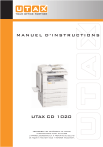
Öffentlicher Link aktualisiert
Der öffentliche Link zu Ihrem Chat wurde aktualisiert.